Table des matières Menu Index Mode d’emploi NW-A805 / A806 / A808 ©2007 Sony Corporation 2-896-041-25 (1) Pour utiliser les onglets du Mode d’emploi Cliquez sur les onglets situés en haut à droite du manuel pour passer directement aux sections « Table des matières », « Menu Home » ou « Index ». Permet d’accéder à la table des matières Trouve l’information recherchée à partir d’une liste des sujets traités dans le manuel. Permet d’accéder au menu Home Trouve l’information recherchée à partir d’une liste d’options dans le menu du lecteur. Permet d’accéder à l’index Trouve l’information recherchée à partir d’une liste des mots clés mentionnés dans le manuel. Suite Index Navigation dans le Mode d’emploi Menu Le Guide de démarrage ainsi que le présent Mode d’emploi (au format PDF) sont livrés avec le lecteur. Après avoir installé les logiciels à l’aide du CD-ROM fourni, vous pouvez également vous reporter à l’Aide de chaque logiciel. Le Guide de démarrage présente la configuration et les fonctions de base qui vous permettront d’importer des pistes, des vidéos et des photos sur un ordinateur, de les transférer vers le lecteur, puis de les lire. Ce Mode d’emploi décrit les fonctions de base et les fonctions avancées qui vous permettront de faire le meilleur usage du lecteur, ainsi que les moyens de dépannage. L’Aide SonicStage fournit des informations détaillées sur l’utilisation du logiciel SonicStage, par exemple pour importer des pistes sur votre ordinateur et les transférer vers le lecteur ( page 4). L’Aide Image Converter fournit des informations détaillées sur l’utilisation du logiciel Image Converter, par exemple pour transférer des vidéos et des photos vers le lecteur ( page 4). Table des matières A propos des manuels Une seule page Les pages s’affichent une par une. Lorsque vous faites défiler les pages, vous passez à la page précédente ou à la page suivante. Continue Les pages s’affichent en continu. Lorsque vous faites défiler les pages, les pages précédentes ou suivantes défilent en continu, vers le haut ou vers le bas. Continue – Page double Les pages s’affichent deux par deux, chaque paire de pages pouvant défiler en continu. Lorsque vous faites défiler les pages, les paires de pages précédentes ou suivantes défilent en continu, vers le haut ou vers le bas. Page double Les pages s’affichent deux par deux. Lorsque vous faites défiler les pages, les deux pages précédentes ou les deux pages suivantes apparaissent. Suite Index Pour modifier la mise en page Les touches situées en bas de l’écran Adobe Reader vous permettent de sélectionner le mode d’affichage des pages. Menu Vous pouvez passer directement à la page indiquée en cliquant sur un numéro de page dans la table des matières, dans le menu Home ou dans l’index. Vous pouvez passer directement à la page indiquée en cliquant sur une référence de page (indiquée par page 4) à chaque page. Pour rechercher une page de référence par mot clé, dans Adobe Reader, cliquez sur le menu « Edition » et sélectionnez « Rechercher » pour afficher la fenêtre de navigation, saisissez le mot clé dans la boîte de dialogue de recherche, puis cliquez sur « Rechercher ». Une fois que vous avez atteint la page recherchée, vous pouvez passer à la vue précédente ou suivante en cliquant sur la flèche ou située en bas de l’écran Adobe Reader. La procédure de recherche peut varier, selon votre version d’Adobe Reader. Table des matières Conseils Pour plus d’informations sur l’utilisation du logiciel fourni, reportez-vous à l’Aide SonicStage ou à l’Aide Image Converter. du logiciel. L’Aide apparaît. Dans l’Aide SonicStage, le lecteur est désigné sous l’appellation « ATRAC Audio Device ». Dans l’Aide Image Converter, le lecteur est désigné sous l’appellation « Walkman ». Index Remarques Menu Démarrez l’application, puis cliquez dans le menu « Aide » de l’Aide Table des matières Utilisation de l’Aide SonicStage/Image Converter Recherche de pistes (Bibliothèque de Musique)......................... 17 Recherche de pistes par titre de piste...........17 Recherche de pistes par album......................18 Recherche de pistes par artiste......................19 Recherche de pistes par genre.......................20 Recherche de pistes par Évaluation........21 Recherche de pistes par année de sortie......22 Recherche de pistes à partir d’albums récemment transférés..................................23 Recherche de pistes par initiale........... 24 Lecture d’une liste de lecture............... 25 Types de listes de lecture................................26 Recherche de pistes par date de lecture................................................ 27 Recherche de pistes à partir de la piste en cours de lecture............................. 28 Lecture de pistes dans un ordre aléatoire (Lect. aléatoire Intel.)............................... 29 Lecture de vos 100 pistes favorites dans un ordre aléatoire...............................................29 Lecture de pistes sorties la même année dans un ordre aléatoire (Lect. Année aléatoire)........30 Lecture de toutes les pistes dans un ordre aléatoire.........................................................31 Affichage de l’écran Lecture en cours................................................... 32 Affichage de l’écran Lecture en cours à chaque changement de chanson (Écran Nouv. Chanson)............................. 33 Ajout/Modification de pistes dans une liste de signets.................................... 34 Evaluation des pistes............................ 40 Suppression d’une piste du lecteur...... 42 Affichage du menu d’options de musique............................................. 45 Modification du mode de lecture (Mode de Lecture). .................................. 47 Réglage de l’intervalle de lecture......... 49 Réglage du format d’affichage de l’album............................................... 50 Réglage de la qualité sonore (Égaliseur)............................................. 52 Modification de la qualité sonore.................52 Personnalisation de la qualité sonore (Personnalisé)....................................................54 Son plus vivant (VPT). .......................... 55 Ecoute avec un son en stéréo nette (Stéréo claire)......................................... 57 Correction du son dans la gamme des aigus (DSEE (Amél. de son))..................... 58 Réglage du niveau de volume (Normaliseur dynam.).............................. 60 Lecture de vidéos Lecture d’une vidéo.............................. 61 Réglage de l’orientation d’affichage des vidéos................................................. 63 Réglage de l’affichage de l’écran vidéo.................................................. 65 Réglage de la fonction de zoom........... 66 Lecture de vidéos en continu............... 68 Réglage du format d’affichage de la liste des vidéos........................................... 69 Réglage de l’option d’affichage pendant le verrouillage du lecteur................... 70 Affichage du menu d’options vidéo...... 71 Suite Index Lecture de la musique Réglage de la musique Menu Accessoires fournis................................ 9 Composants et commandes................. 10 Utilisation des commandes du lecteur................................................ 12 Utilisation de la touche OPTION........ 16 Table des matières Table des matières Limitation du volume (AVLS (Limite Volume)). .......................... 82 Désactivation du bip sonore................ 83 Réglage de l’option d’affichage de l’écran................................................. 84 Réglage d’un économiseur d’écran....... 85 Réglage de la luminosité de l’écran (Luminosité).......................................... 86 Réglage de l’heure (Réglage Date/Heure)............................... 87 Sélection du mode de réglage de l’heure......87 Réglage manuel de l’heure.............................89 Qu’est-ce que le format audio ?.................. 102 Qu’est-ce que le format vidéo ?................... 103 Qu’est-ce que le format photo ?.................. 103 Lecture de pistes sans interruption.... 104 Comment les informations de piste sontelles importées dans le lecteur ?....... 105 Stockage des fichiers de données....... 106 Mise à niveau du micrologiciel du lecteur.............................................. 107 Dépannage Dépannage......................................... 108 Messages............................................. 117 Désinstallation des logiciels.............. 121 Informations complémentaires Précautions........................................ 123 A propos des droits d’auteur.............. 129 Spécifications..................................... 131 Index.................................................. 136 Réglage du format de la date................ 90 Réglage du format de l’heure............... 91 Affichage des informations relatives au lecteur (Infos sur l’Unité)........................ 92 Réinitialisation aux réglages par défaut (Rétabl. ts Paramètres). ............................ 94 Formatage de la mémoire (Formatage)........................................... 95 Sélection de la langue d’affichage......... 97 Remarque Selon le pays/la région d’achat du lecteur, il se peut que certains modèles ne soient pas disponibles. Index Paramètres Recharge du lecteur............................. 99 Optimisation de la durée de vie de la batterie............................................. 100 Que signifient format et débit binaire ?........................................... 102 Menu Affichage d’une photo.......................... 72 Réglage de l’orientation d’affichage des photos................................................ 74 Réglage de l’affichage de l’écran de photo.................................................. 76 Lecture d’un diaporama....................... 77 Réglage du mode de lecture du diaporama.......................................... 78 Réglage de l’intervalle du diaporama.......................................... 79 Réglage du format d’affichage de la liste des photos.......................................... 80 Affichage du menu d’options de photo.................................................. 81 Fonctions avancées Table des matières Lecture de photos Menu Pour afficher le menu Accueil, maintenez la touche BACK/HOME du lecteur enfoncée. Le menu Accueilest l’interface d’accueil à partir de laquelle vous pouvez effectuer les fonctions, comme lire des pistes, visionner des vidéos ou afficher des photos, et modifier les réglages suivants. Table des matières Menu Accueil Bibliothèque de Musique Bibliothèque Vidéo.................. 61 Lect. aléatoire Intel. Mes lect. Aléa. Favor.................... 29 Lect. Année aléatoire................... 30 Aléatoire-Complète..................... 31 Recherche Initiale Artiste............................................ 24 Album............................................ 24 Chanson........................................ 24 Affichage de l’Horloge................ 88 Bibliothèque Photo................. 72 Suite Index Toutes les chansons...................... 17 Album............................................ 18 Artiste............................................ 19 Genre............................................. 20 Évaluation................................ 21 Année de sortie............................. 22 Transferts Récents........................ 23 Listes de lecture Menu Listes de lecture............................ 26 Liste de Signets 1 à 5.................... 26 100 favorites.................................. 26 Corbeille..................................26, 43 Historique de Lecture.................. 26 Table des matières Paramètres Lecture en cours...................... 32 Index Réglages Musique Mode de Lecture..................... 47 Lec biblio. continue................. 49 Égaliseur................................... 52 VPT (Surround)...................... 55 DSEE (Amél. de son).............. 58 Stéréo claire.............................. 57 Normaliseur dynam................ 60 Signets par Défaut................... 39 Format affich. Album............. 50 Écran Nouv. Chanson............. 33 Réglages Vidéo Réglages du zoom................... 66 Orientation aff. vidéo............. 63 Affichage.................................. 65 Lecture continue...................... 68 Form. aff. liste vidéo............... 69 Affich. HOLD activé............... 70 Réglages Photo Orientation aff. photo............. 74 Affichage.................................. 76 Répétition Diaporama............ 78 Intervalle Diaporama.............. 79 Form. aff. liste photos............. 80 Réglages communs Infos sur l’Unité....................... 92 AVLS (Limite Volume)........... 82 Réglages du Bip....................... 83 Durée d’affichage..................... 84 Économiseur d’écran............... 85 Luminosité............................... 86 Réglage Date/Heure................ 87 Format Affich. Date................ 90 Format Affich. Heure............. 91 Rétabl. ts Paramètres.............. 94 Formatage................................ 95 Langue (Language)...................... 97 Vérifiez les accessoires contenus dans le carton d’emballage. Rallonge de casque d’écoute (1) Menu Écouteurs (1) Table des matières Accessoires fournis Oreillettes (taille S, L) (1) Fixation (1) A utiliser lors de la connexion du lecteur à la station d’accueil en option, etc. CD-ROM*2 (1) Logiciel SonicStage Logiciel Image Converter*3 Mode d’emploi (fichier PDF) Guide de démarrage (1) *1 Utilisez exclusivement le câble USB fourni ou les câbles spéciaux en option recommandés. 2 * N’essayez pas de lire ce CD-ROM sur un lecteur de CD audio. *3 Utilisez ce lecteur avec le logiciel Image Converter fourni (version 3.0 ou ultérieure). Tout au long de ce manuel, ce logiciel est désigné par « Image Converter ». Comment installer les oreillettes correctement Si les oreillettes ne sont pas convenablement installées dans vos oreilles, vous risquez de ne pas entendre les sons graves bas. Pour profiter d’un son de meilleure qualité, changez la taille des oreillettes ou ajustez-les afin qu’elles soient bien positionnées sur vos oreilles sans occasionner de gêne. Le lecteur est installé à l’achat avec des oreillettes de taille M. Dans le cas où celles-ci seraient trop grandes ou trop petites, essayez l’une des autres tailles fournies, S ou L. Lorsque vous changez les oreillettes, vérifiez que celles ci sont bien installées sur les écouteurs afin d’éviter que les oreillettes restent à l’intérieur de vos oreilles. A propos du numéro de série Le numéro de série fourni avec ce lecteur est requis lors de l’enregistrement du client. Il est inscrit à l’arrière du lecteur. Vous pouvez également vérifier le numéro de série sur ce lecteur ( page 93). Index Câble USB*1 (1) 10 Table des matières Composants et commandes Avant Menu Index Arrière Touche de navigation 5 directions*1 Permet de lancer la lecture et de naviguer parmi les menus du lecteur ( page 13). Touche BACK/HOME*2 Permet de remonter d’un niveau dans les écrans de liste ( page 12) ou de revenir au menu précédent. Maintenez la touche BACK/HOME enfoncée pour afficher le menu Accueil. Prise WM‑PORT Permet de raccorder le câble USB fourni ou des périphériques en option comme les accessoires compatibles WM‑PORT. Prise écouteur Permet de raccorder les écouteurs ou la rallonge de casque d’écoute. Insérez la broche de la prise jusqu’au clic de mise en place. Si les écouteurs ne sont pas raccordés correctement, la qualité sonore risque d’être mauvaise. Utilisation de la rallonge de casque d’écoute Écouteurs Rallonge de casque d’écoute Suite 11 Touche VOL +*1/– Permet de régler le volume. Touche RESET Permet de réinitialiser le lecteur en appuyant à l’aide d’un objet pointu, etc. ( page 108). Anneau de fixation de la bandoulière Permet de fixer une bandoulière (vendue séparément). Index En mode de veille, le lecteur continue à consommer de l’énergie, même très peu. Par conséquent, selon l’autonomie restante, il est possible que le lecteur s’éteigne brusquement. *1Il s’agit de points tactiles qui peuvent vous aider lors de la manipulation des touches. *2Les fonctions repérées par la marque s’activent en maintenant la touche correspondante enfoncée. Menu Remarque Commutateur HOLD Utilisez le commutateur HOLD pour éviter toute manipulation accidentelle des commandes du lecteur lorsque vous le transportez. Lorsque vous réglez le commutateur HOLD dans le sens de la flèche, toutes les touches sont désactivées. Remettez le commutateur HOLD dans sa position initiale pour désactiver la fonction HOLD. Table des matières Touche OPTION/PWR OFF*2 Permet d’afficher le menu d’option ( page 16). Si vous maintenez la touche OPTION/PWR OFF enfoncée, l’écran s’éteint et le lecteur passe en mode de veille. Si vous appuyez sur une touche alors que le lecteur est en mode de veille, l’écran Lecture en cours apparaît, indiquant que le lecteur est prêt à fonctionner. De plus, si vous laissez le lecteur en mode de veille pendant une journée environ, celui-ci s’éteint automatiquement. Si vous appuyez sur une touche alors que le lecteur est éteint, l’écran de démarrage apparaît, suivi de l’écran Lecture en cours. 12 Menu Index La touche de navigation 5 directions et la touche BACK/HOME vous permettent de naviguer entre les écrans, de lire des pistes, de visionner des vidéos et d’afficher des photos ou encore de modifier les réglages du lecteur. Le menu Accueil apparaît lorsque vous maintenez la touche BACK/HOME enfoncée. Le schéma ci-dessous illustre la façon dont l’écran change lorsque vous appuyez sur les différentes touches de commande. Par exemple, lorsque vous sélectionnez « Bibliothèque de Musique »– « Album » dans le menu Accueil, l’écran change comme suit : Table des matières Utilisation des commandes du lecteur Menu Accueil Sélectionnez (Bibliothèque de Musique), puis appuyez sur la touche . Bibliothèque de Musique Appuyez sur la touche BACK/ HOME. Sélectionnez « Album », puis appuyez sur la touche . Maintenez la touche BACK/HOME enfoncée. Liste des albums Appuyez sur la touche BACK/ HOME. Sélectionnez l’album de votre choix, puis appuyez sur la touche . Maintenez la touche BACK/HOME enfoncée. Liste des pistes Appuyez sur la touche BACK/ HOME. Maintenez la touche BACK/HOME enfoncée. Sélectionnez la piste de votre choix, puis appuyez sur la touche . La lecture commence. Ecran Lecture en cours Appuyez sur la touche BACK/ HOME. Maintenez la touche BACK/HOME enfoncée. Suite 13 * Il s’agit de points tactiles qui peuvent vous aider lors de la manipulation des touches. Touche (lecture/ pause/validation)* Touches / Menu La touche de navigation 5 directions vous permet d’effectuer les différentes fonctions disponibles sur les écrans de liste, les écrans vignette et l’écran Lecture en cours. Touches / Index Utilisation de la touche de navigation 5 directions sur l’écran de liste Ecran de liste Index Liste Touches Description Valide l’option du menu ou la catégorie de la liste. Maintenez cette touche enfoncée pour lire toutes les pistes de la catégorie sélectionnée en mode musique ou pour démarrer le diaporama de toutes les photos de la catégorie sélectionnée en mode photo. Déplace le curseur vers le haut ou vers le bas. Maintenez cette touche enfoncée pour augmenter la vitesse de défilement. Affiche l’écran précédent ou suivant ou, lorsqu’un écran d’index est affiché, déplace le curseur vers la gauche ou vers la droite pour faire défiler une liste d’éléments. Lorsqu’un écran autre qu’un écran d’index est affiché, fait défiler les pages. / / Table des matières Utilisation de la touche de navigation 5 directions Suite 14 Table des matières Utilisation de la touche de navigation 5 directions sur l’écran vignette* Ecran vignette Menu Vignettes Index Touches Description Affiche la liste des pistes de la catégorie sélectionnée en mode musique ou la catégorie sélectionnée en mode photo. Démarre la lecture de la catégorie sélectionnée en mode vidéo. Déplace le curseur vers le haut ou vers le bas. Maintenez cette touche enfoncée pour augmenter la vitesse de défilement. Déplace le curseur vers la gauche ou vers la droite. Maintenez cette touche enfoncée pour augmenter la vitesse de défilement. / / * Le terme « Vignette » renvoie à une image miniature d’une pochette d’album, de la première scène d’une vidéo ou d’une photo. Suite 15 Ecran Lecture en cours Description Musique Démarre la lecture des pistes. Lorsque la lecture démarre, s’affiche et, si vous appuyez de nouveau sur la touche , s’affiche et la lecture s’interrompt.*1 Cette fonction de pause et de reprise de la lecture est disponible uniquement sur l’écran Lecture en cours. / Appuyez sur la touche / pour afficher le curseur et défiler parmi les éléments affichés. Lorsque le genre, le titre de l’album ou d’autres options sont sélectionnées par le curseur, appuyez sur la touche pour afficher une liste des artistes du même genre musical que la piste ou la liste de pistes de l’album en cours de lecture. / Lorsque vous appuyez une ou plusieurs fois sur cette touche, la lecture avance au début de la piste en cours, précédente ou suivante. Maintenez cette touche enfoncée pour effectuer une avance ou un retour rapide. Vidéo Démarre la lecture d’une vidéo. Lorsque la lecture démarre, s’affiche et, si vous appuyez de nouveau sur la touche , s’affiche et la lecture s’interrompt.*1 Vous pouvez lire des vidéos uniquement à partir de l’écran Lecture en cours du mode vidéo. / Appuyez sur la touche / pour localiser le début de la vidéo précédente, suivante ou en cours de lecture.*2 / Appuyez sur la touche / pour balayer rapidement la vidéo vers l’avant ou vers l’arrière. Si vous appuyez plusieurs fois de suite sur cette touche, la vitesse de balayage augmente de ×10/×30/×100. Photo s’affiche et le diaporama commence. Si vous appuyez de nouveau sur la touche , s’affiche et la lecture s’interrompt.*3 Vous pouvez lire un diaporama uniquement à partir de l’écran Lecture en cours du mode photo. / Affiche la photo précédente ou suivante. *1Si aucune opération n’est effectuée dans les 30 secondes qui suivent l’interruption de la lecture d’une piste ou d’une vidéo, l’écran s’éteint et le lecteur passe en mode de veille. *2Si l’option « Lecture continue » est réglée sur « Activé », il est possible d’atteindre le début de la vidéo suivante ou précédente à partir de la vidéo en cours de lecture ( page 68). 3 * Si vous lisez des pistes alors que la lecture du diaporama est interrompue, l’écran s’assombrit si aucune opération n’est effectuée pendant la période définie dans la « Durée d’affichage » ( page 84). Lorsque la lecture d’une piste et du diaporama associé est interrompue et qu’aucune opération n’est effectuée pendant plus de 30 secondes, l’écran s’éteint et le lecteur passe en mode de veille. Index Touches Menu Titre de la piste Corbeille Icône Signet Évaluation Nom de l’artiste Titre de l’album Genre Année de sortie Etat de la lecture Table des matières Utilisation de la touche de navigation 5 directions sur l’écran Lecture en cours 16 Menu La touche OPTION/PWR OFF vous permet de modifier ou de changer les réglages des pistes, des vidéos et des photos. Il vous suffit d’appuyer sur la touche OPTION/PWR OFF pour afficher immédiatement l’écran de réglage, sans avoir à sélectionner chaque option de réglage dans le menu (Paramètres) du menu Accueil. Table des matières Utilisation de la touche OPTION Touche de navigation 5 directions Appuyez sur la touche OPTION/PWR OFF lors de la lecture ou de l’interruption des pistes, des vidéos ou des photos. Le menu d’options apparaît. Appuyez sur la touche /// pour sélectionner une option, puis appuyez sur la touche pour valider. L’écran de l’option de réglage sélectionnée apparaît ou la commande sélectionnée est exécutée. Les options du menu d’options varient selon l’écran dans lequel vous appuyez sur la touche OPTION/PWR OFF. Pour plus d’informations, reportez-vous aux sections « Affichage du menu d’options de musique » ( page 45), « Affichage du menu d’options vidéo » ( page 71) et « Affichage du menu d’options de photo » ( page 81). Conseil Si vous appuyez sur la touche /, les options du menu défilent page par page. Remarque Les options de réglage qui ne sont pas disponibles s’affichent en grisé. Index Touche OPTION/PWR OFF 17 Lecture de la musique Vous pouvez rechercher des chansons par titre de piste, par album, par artiste, par genre, etc. Touche de navigation 5 directions Menu Bibliothèque de Musique Table des matières Recherche de pistes (Bibliothèque de Musique) Touche BACK/HOME Index Recherche de pistes par titre de piste La liste des pistes est classée par ordre alphabétique, par ordre numérique ou par un autre ordre. Maintenez la touche BACK/HOME enfoncée jusqu’à ce que le menu Accueil apparaisse. Appuyez sur la touche /// pour sélectionner (Bibliothèque de Musique), puis appuyez sur la touche pour valider. L’écran de liste apparaît. Appuyez sur la touche /// pour sélectionner « Toutes les chansons », puis appuyez sur la touche pour valider. La liste des pistes apparaît. Appuyez sur la touche /// pour sélectionner une piste, puis appuyez sur la touche pour valider. La lecture de la piste sélectionnée commence, puis continue dans l’ordre des pistes. Conseil Vous pouvez ajouter une piste à la liste de signets par défaut en la sélectionnant dans la liste des pistes, puis en maintenant la touche enfoncée ( page 34). Suite 18 Lecture de la musique La liste des albums est classée par ordre alphabétique, par ordre numérique ou par un autre ordre. Accueil apparaisse. Menu Maintenez la touche BACK/HOME enfoncée jusqu’à ce que le menu Table des matières Recherche de pistes par album Appuyez sur la touche /// pour sélectionner Appuyez sur la touche /// pour sélectionner « Album », puis appuyez sur la touche pour valider. La liste des albums apparaît. Appuyez sur la touche /// pour sélectionner un album, puis appuyez sur la touche pour valider. La liste des pistes de l’album sélectionné apparaît. Appuyez sur la touche /// pour sélectionner une piste, puis appuyez sur la touche pour valider. La lecture de la piste sélectionnée commence, puis continue dans l’ordre des pistes. Conseils Vous pouvez lire toutes les pistes d’une catégorie de liste en sélectionnant cette catégorie dans la liste, puis en maintenant la touche enfoncée à l’étape . Vous pouvez uniquement afficher une pochette ou modifier le format d’affichage de la liste des albums ( page 50). Vous pouvez choisir l’intervalle de lecture des pistes ( page 49). Suite Index (Bibliothèque de Musique), puis appuyez sur la touche pour valider. L’écran de liste apparaît. 19 Lecture de la musique La liste des artistes est classée par ordre alphabétique, par ordre numérique ou par un autre ordre. Accueil apparaisse. Menu Maintenez la touche BACK/HOME enfoncée jusqu’à ce que le menu Table des matières Recherche de pistes par artiste Appuyez sur la touche /// pour sélectionner Appuyez sur la touche /// pour sélectionner « Artiste », puis appuyez sur la touche pour valider. La liste des artistes apparaît. Appuyez sur la touche /// pour sélectionner un artiste, puis appuyez sur la touche pour valider. La liste des albums de l’artiste sélectionné apparaît. Appuyez sur la touche /// pour sélectionner un album, puis appuyez sur la touche pour valider. La liste des pistes de l’album sélectionné apparaît. Appuyez sur la touche /// pour sélectionner une piste, puis appuyez sur la touche pour valider. La lecture de la piste sélectionnée commence, puis continue dans l’ordre des pistes. Conseils Si le nom de l’artiste commence par l’article anglais « The (espace) » ou « The • », « The (espace) » ou « The • » est alors ignoré lors du tri de la liste par nom d’artiste. Vous pouvez lire toutes les pistes d’une catégorie de liste en sélectionnant cette catégorie dans la liste, puis en maintenant la touche enfoncée à l’étape ou . Vous pouvez uniquement afficher une pochette ou modifier le format d’affichage de la liste des albums ( page 50). Vous pouvez choisir l’intervalle de lecture des pistes ( page 49). Suite Index (Bibliothèque de Musique), puis appuyez sur la touche pour valider. L’écran de liste apparaît. 20 Lecture de la musique Maintenez la touche BACK/HOME enfoncée jusqu’à ce que le menu Table des matières Recherche de pistes par genre Accueil apparaisse. (Bibliothèque de Musique), puis appuyez sur la touche pour valider. L’écran de liste apparaît. appuyez sur la touche pour valider. La liste des genres apparaît. Appuyez sur la touche /// pour sélectionner un genre musical, puis appuyez sur la touche pour valider. La liste des artistes du genre sélectionné apparaît. Appuyez sur la touche /// pour sélectionner un artiste, puis appuyez sur la touche pour valider. La liste des albums de l’artiste sélectionné apparaît. Appuyez sur la touche /// pour sélectionner un album, puis appuyez sur la touche pour valider. La liste des pistes de l’album sélectionné apparaît. Appuyez sur la touche /// pour sélectionner une piste, puis appuyez sur la touche pour valider. La lecture de la piste sélectionnée commence, puis continue dans l’ordre des pistes. Conseils Vous pouvez lire toutes les pistes d’une catégorie de liste en sélectionnant cette catégorie dans la liste, puis en maintenant la touche enfoncée aux étapes à . Vous pouvez uniquement afficher une pochette ou modifier le format d’affichage de la liste des albums ( page 50). Vous pouvez choisir l’intervalle de lecture des pistes ( page 49). Suite Index Appuyez sur la touche /// pour sélectionner « Genre », puis Menu Appuyez sur la touche /// pour sélectionner 21 Lecture de la musique Évaluation Vous pouvez évaluer des pistes en leur affectant entre une et cinq étoiles ( ) et les rechercher ensuite par nombre d’étoiles. Pour plus d’informations sur l’évaluation et l’affectation d’étoiles, voir page 40. Accueil apparaisse. (Bibliothèque de Musique), puis appuyez sur la touche pour valider. L’écran de liste apparaît. Appuyez sur la touche /// pour sélectionner « Évaluation », puis appuyez sur la touche pour valider. La liste des évaluations apparaît. Appuyez sur la touche /// pour sélectionner le nombre d’étoiles de votre choix pour évaluer la piste (entre 1 et 5 appuyez sur la touche pour valider. La liste des pistes apparaît. ), puis Appuyez sur la touche /// pour sélectionner une piste, puis appuyez sur la touche pour valider. La lecture de la piste sélectionnée commence, puis continue dans l’ordre des pistes. Conseils Vous pouvez lire toutes les pistes d’une catégorie de liste en sélectionnant cette catégorie dans la liste, puis en maintenant la touche enfoncée à l’étape . Vous pouvez choisir l’intervalle de lecture des pistes ( page 49). Suite Index Appuyez sur la touche /// pour sélectionner Menu Maintenez la touche BACK/HOME enfoncée jusqu’à ce que le menu Table des matières Recherche de pistes par 22 Lecture de la musique Maintenez la touche BACK/HOME enfoncée jusqu’à ce que le menu Table des matières Recherche de pistes par année de sortie Accueil apparaisse. (Bibliothèque de Musique), puis appuyez sur la touche pour valider. L’écran de liste apparaît. Menu Appuyez sur la touche /// pour sélectionner Index Appuyez sur la touche /// pour sélectionner « Année de sortie », puis appuyez sur la touche pour valider. La liste des années de sortie apparaît. Appuyez sur la touche /// pour sélectionner une année, puis appuyez sur la touche pour valider. La liste des artistes de l’année de sortie sélectionnée apparaît. Appuyez sur la touche /// pour sélectionner un artiste, puis appuyez sur la touche pour valider. La liste des pistes de l’artiste, sélectionné à partir de l’année de sortie, apparaît. Appuyez sur la touche /// pour sélectionner une piste, puis appuyez sur la touche pour valider. La lecture de la piste sélectionnée commence, puis continue dans l’ordre des pistes. Conseils Vous pouvez lire toutes les pistes d’une catégorie de liste en sélectionnant cette catégorie dans la liste, puis en maintenant la touche enfoncée aux étapes à . Vous pouvez choisir l’intervalle de lecture des pistes ( page 49). Suite 23 Lecture de la musique Vous pouvez rechercher des pistes à partir d’albums transférés au cours des trois dernières connexions à SonicStage. Accueil apparaisse. Menu Maintenez la touche BACK/HOME enfoncée jusqu’à ce que le menu Table des matières Recherche de pistes à partir d’albums récemment transférés Appuyez sur la touche /// pour sélectionner Appuyez sur la touche /// pour sélectionner « Transferts Récents », puis appuyez sur la touche pour valider. Une liste de sélection apparaît pour les trois dernières sessions de transfert sous SonicStage. Appuyez sur la touche / pour sélectionner une session de transfert récente, puis appuyez sur la touche pour valider. La liste des albums de la session sélectionnée apparaît. Appuyez sur la touche /// pour sélectionner un album, puis appuyez sur la touche pour valider. La liste des pistes apparaît. Appuyez sur la touche /// pour sélectionner une piste, puis appuyez sur la touche pour valider. La lecture de la piste sélectionnée commence, puis continue dans l’ordre des pistes. Conseils Vous pouvez lire toutes les pistes d’une catégorie de liste en sélectionnant cette catégorie dans la liste, puis en maintenant la touche enfoncée à l’étape ou . Vous pouvez uniquement afficher une pochette ou modifier le format d’affichage de la liste des albums ( page 50). Vous pouvez choisir l’intervalle de lecture des pistes ( page 49). Index (Bibliothèque de Musique), puis appuyez sur la touche pour valider. L’écran de liste apparaît. 24 Lecture de la musique Vous pouvez rechercher des pistes par l’initiale du nom de l’artiste, du titre de l’album ou du titre de la piste. Touche de navigation 5 directions Maintenez la touche BACK/HOME enfoncée jusqu’à ce que le menu Accueil apparaisse. Appuyez sur la touche /// pour sélectionner (Recherche Initiale), puis appuyez sur la touche pour valider. La liste des catégories de recherche apparaît. La catégorie « Chanson » permet de rechercher par titre de piste, la catégorie « Artiste » permet de rechercher par nom d’artiste et la catégorie « Album » permet de rechercher par titre d’album. Appuyez sur la touche /// pour sélectionner une catégorie, puis appuyez sur la touche pour valider. Un écran apparaît pour vous permettre de sélectionner un caractère. Appuyez sur la touche /// pour sélectionner une lettre initiale, puis appuyez sur la touche pour valider. Une fois la recherche terminée, les résultats s’affichent. Si vous sélectionnez « Artiste » ou « Album », vous avez la possibilité d’affiner les résultats de recherche pour une piste spécifique. Lorsque « Artiste » ou « Album » est sélectionné, maintenez la touche enfoncée pour lire toutes les pistes de la catégorie. Index Touche BACK/HOME Menu Recherche Initiale Table des matières Recherche de pistes par initiale 25 Lecture de la musique Vous pouvez lire des listes de pistes (listes de lecture) créées dans SonicStage ou sur le lecteur (liste de signets). Listes de lecture Maintenez la touche BACK/HOME enfoncée jusqu’à ce que le menu Accueil apparaisse. Appuyez sur la touche /// pour sélectionner (Listes de lecture), puis appuyez sur la touche pour valider. Les listes de lecture apparaissent. Pour plus d’informations sur chaque liste de lecture, voir page 26. Appuyez sur la touche /// pour sélectionner une liste de lecture, puis appuyez sur la touche pour valider. La liste des pistes apparaît. Appuyez sur la touche /// pour sélectionner une piste, puis appuyez sur la touche pour valider. La lecture de la piste sélectionnée commence, puis continue dans l’ordre des pistes. Remarque Les pochettes enregistrées pour une liste de lecture n’apparaissent pas sur le lecteur. Suite Index Touche BACK/HOME Menu Touche de navigation 5 directions Table des matières Lecture d’une liste de lecture 26 Lecture de la musique Il existe cinq types de listes de lecture, décrits ci-dessous. Listes de lecture Liste de lecture créée dans SonicStage. Pour plus d’informations sur la création d’une liste de lecture, reportez-vous à l’Aide SonicStage. Vous pouvez choisir l’intervalle de lecture des pistes ( page 49). Liste de lecture créée sur le lecteur (appelée Liste de Signets). Le lecteur comporte cinq listes de signets. Lors de la lecture de listes de signets, la liste de signets en cours de lecture s’affiche avec une icône soulignée sur l’écran Lecture en cours. Pour plus d’informations sur les listes de signets, voir page 34. Liste de lecture créée automatiquement dans SonicStage contenant les 100 pistes les plus lues sur le lecteur, affichées par ordre décroissant du nombre total de lectures. Cette liste de lecture est mise à jour chaque fois que vous vous connectez à SonicStage. Liste de lecture contenant toutes les pistes supprimées. Les pistes ajoutées à la corbeille seront supprimées du lecteur lors de la prochaine connexion à SonicStage. Pour plus d’informations sur l’ajout de pistes à la corbeille, voir page 42. Liste de lecture créée automatiquement dans SonicStage. Lorsque le lecteur est connecté à SonicStage, les pistes qui ont été lues plus de 15 secondes sont automatiquement ajoutées à la liste Historique Lecture et classées par année et mois de lecture. Liste de Signets 1 à 5 100 favorites* Corbeille Historique Lecture * Si le nombre total de pistes stockées sur le lecteur est inférieur à 100, toutes les pistes du lecteur sont lues. Index Description Menu Type de liste de lecture Table des matières Types de listes de lecture 27 Lecture de la musique Vous pouvez rechercher des pistes à partir de la date à laquelle elles ont été lues sur le lecteur. Listes de lecture Maintenez la touche BACK/HOME enfoncée jusqu’à ce que le menu Accueil apparaisse. Appuyez sur la touche /// pour sélectionner (Listes de lecture), puis appuyez sur la touche pour valider. Les listes de lecture apparaissent. Appuyez sur la touche /// pour sélectionner « Historique Lecture », puis appuyez sur la touche pour valider. La liste des dates auxquelles les pistes ont été lues apparaît, à partir de la dernière date lue. Appuyez sur la touche / pour sélectionner une année et un mois, appuyez sur la touche / pour sélectionner une date, puis appuyez sur la touche pour valider. La liste des pistes lues à la date sélectionnée apparaît. Appuyez sur la touche /// pour sélectionner une piste, puis appuyez sur la touche pour valider. La lecture de la piste sélectionnée commence, puis continue dans l’ordre des pistes. Conseils L’historique des pistes lues pendant plus de 15 secondes est mis à jour et ajouté à l’historique de lecture uniquement lorsque vous vous connectez à SonicStage. Lorsqu’une piste est lue pendant moins de 15 secondes, la lecture de cette piste n’est pas ajoutée à l’historique de lecture. Vous pouvez lire toutes les pistes d’une catégorie de liste en sélectionnant cette catégorie dans la liste, puis en maintenant la touche enfoncée à l’étape . Vous pouvez choisir l’intervalle de lecture des pistes ( page 49). Index Touche BACK/HOME Menu Touche de navigation 5 directions Table des matières Recherche de pistes par date de lecture 28 Lecture de la musique Menu Vous pouvez rechercher d’autres pistes, des albums et des artistes à partir des informations de la piste en cours de lecture. Table des matières Recherche de pistes à partir de la piste en cours de lecture Touche de navigation 5 directions Touche BACK/HOME Maintenez la touche BACK/HOME enfoncée jusqu’à ce que le menu Accueil apparaisse. Appuyez sur la touche /// pour sélectionner (Lecture en cours), puis appuyez sur la touche pour valider. L’écran Lecture en cours affichant la piste actuellement lue apparaît. Appuyez sur la touche pour afficher un curseur et sélectionner une catégorie de recherche, puis appuyez sur la touche pour valider. L’une des listes suivantes s’affiche, selon la catégorie sélectionnée. Artiste : Liste des albums de l’artiste en cours de lecture. Album : Liste des pistes de l’album en cours de lecture. Genre : Liste des artistes du même genre que l’artiste en cours de lecture. Année de sortie : Liste des artistes de la même année de sortie que la piste en cours de lecture. Index Lecture en cours 29 Lecture de la musique Table des matières Lecture de pistes dans un ordre aléatoire (Lect. aléatoire Intel.) Le lecteur comporte 3 modes de lecture aléatoire différents. Touche de navigation 5 directions Lecture de vos 100 pistes favorites dans un ordre aléatoire Le lecteur sélectionne les 100 pistes les plus lues et les lit dans un ordre aléatoire. Maintenez la touche BACK/HOME enfoncée jusqu’à ce que le menu Accueil apparaisse. Appuyez sur la touche /// pour sélectionner (Lect. aléatoire Intel.), puis appuyez sur la touche pour valider. L’écran de sélection du mode de lecture aléatoire apparaît. Appuyez sur la touche /// pour sélectionner « Mes lect. Aléa. Favor. », puis appuyez sur la touche pour valider. Les 100 pistes les plus lues sont mélangées, et la lecture commence. Conseils Les 100 pistes les plus fréquemment lues sont mises à jour chaque fois que vous connectez le lecteur à SonicStage. Si le nombre total de pistes transférées vers le lecteur est inférieur à 100, toutes les pistes du lecteur sont lues dans un ordre aléatoire. Lorsque vous démarrez la lecture aléatoire intelligente, le mode de lecture change en « Lecture aléatoire » ou « Aléatoire&Répét. ». La lecture aléatoire intelligente est automatiquement annulée par l’une des opérations suivantes : Lecture d’une piste à partir de la bibliothèque de musique Changement du mode de lecture Changement de l’intervalle de lecture Lecture d’une vidéo Suite Index Touche BACK/HOME Menu Lect. aléatoire Intel. 30 Lecture de la musique (Lect. Année aléatoire) Le lecteur sélectionne une année de sortie de façon aléatoire, puis lit toutes les pistes transférées de cette année dans un ordre aléatoire. Accueil apparaisse. Appuyez sur la touche /// pour sélectionner Index (Lect. aléatoire Intel.), puis appuyez sur la touche pour valider. L’écran de sélection du mode de lecture aléatoire apparaît. Menu Maintenez la touche BACK/HOME enfoncée jusqu’à ce que le menu Table des matières Lecture de pistes sorties la même année dans un ordre aléatoire Appuyez sur la touche /// pour sélectionner « Lect. Année aléatoire », puis appuyez sur la touche pour valider. Une année de sortie est sélectionnée de façon aléatoire, puis les pistes de cette année sont lues dans un ordre aléatoire. Conseils Lorsque vous démarrez la lecture aléatoire intelligente, le mode de lecture change en « Lecture aléatoire » ou « Aléatoire&Répét » ( page 48). Lorsque vous démarrez la lecture année aléatoire, l’intervalle de lecture est défini sur « Non » (Intervalle sélectionné) ( page 49). La lecture aléatoire intelligente est automatiquement annulée par l’une des opérations suivantes : Lecture d’une piste à partir de la bibliothèque de musique Changement du mode de lecture Changement de l’intervalle de lecture Lecture d’une vidéo Remarques Les commandes du lecteur sont inactives lors de la sélection d’une année. Une lecture aléatoire de toutes les pistes commence si aucune année de sortie n’a été affectée aux pistes du lecteur. Si toutes les pistes du lecteur auxquelles une année de sortie a été affectée contiennent la même année de sortie ou alors si une partie des pistes contient la même année de sortie et l’autre partie aucune année de sortie, l’animation qui apparaît normalement lorsqu’une année de sortie est sélectionnée ne s’affiche pas, et la lecture commence. Les pistes sans année de sortie ne sont pas sélectionnées pour la lecture année aléatoire et ne sont pas lues. Suite 31 Lecture de la musique Toutes les pistes stockées sur le lecteur sont lues dans un ordre aléatoire. Table des matières Lecture de toutes les pistes dans un ordre aléatoire Maintenez la touche BACK/HOME enfoncée jusqu’à ce que le menu Appuyez sur la touche /// pour sélectionner Appuyez sur la touche /// pour sélectionner « AléatoireComplète », puis appuyez sur la touche pour valider. Toutes les pistes sont mélangées, et la lecture commence. Conseils Lorsque vous démarrez la lecture aléatoire intelligente, le mode de lecture change en « Lecture aléatoire » ou « Aléatoire&Répét. ». La lecture aléatoire intelligente est automatiquement annulée par l’une des opérations suivantes : Lecture d’une piste à partir de la bibliothèque de musique Changement du mode de lecture Changement de l’intervalle de lecture Lecture d’une vidéo Index (Lect. aléatoire Intel.), puis appuyez sur la touche pour valider. L’écran de sélection du mode de lecture aléatoire apparaît. Menu Accueil apparaisse. 32 Lecture de la musique Lecture en cours Touche BACK/HOME Maintenez la touche BACK/HOME enfoncée jusqu’à ce que le menu Accueil apparaisse. Appuyez sur la touche /// pour sélectionner (Lecture en cours), puis appuyez sur la touche pour valider. Des informations détaillées sur la piste en cours de lecture s’affichent. Conseils Dans l’écran Lecture en cours, sélectionnez le menu d’options et choisissez « Informations détaillées » pour afficher les informations détaillées sur la piste, comme le temps de lecture, le format audio et le débit binaire*. * Si la piste a un débit binaire variable, l’indication « VBR » s’affiche. Vous pouvez afficher la pochette à partir de l’écran Lecture en cours. Appuyez sur la touche OPTION/PWR OFF, puis sélectionnez « Pochette » sur l’écran Lecture en cours. Remarques Lors de la lecture de pistes enregistrées avec un débit binaire variable (VBR), une barre de progression indiquant le temps de lecture écoulé et le temps total s’affiche. Toutefois, ces données de temps ne sont pas entièrement fiables et peuvent indiquer des informations erronées. Dans le cas où aucune pochette n’a été enregistrée, une image prédéfinie dans le lecteur apparaît. Les pochettes enregistrées pour une liste de lecture n’apparaissent pas sur le lecteur. Index Touche de navigation 5 directions Menu L’écran Lecture en cours affiche des informations sur la piste en cours de lecture, comme le nom de l’artiste et le titre de l’album. Si vous enregistrez la pochette dans SonicStage et que vous la transférez en même temps qu’une piste, vous pouvez ensuite l’afficher à l’écran. Pour plus d’informations sur l’enregistrement de pochettes d’album, reportez-vous à l’Aide SonicStage. Table des matières Affichage de l’écran Lecture en cours 33 Lecture de la musique Affichage de l’écran Lecture en cours à chaque changement de chanson (Écran Nouv. Chanson) Table des matières Lorsque l’affichage de l’écran n’est pas réglé sur « Toujours Activé » ( page 84) et que le lecteur est inutilisé pendant un certain temps, l’écran s’éteint. Toutefois, vous pouvez régler l’écran sur « Activé » pour qu’il s’allume automatiquement à chaque changement de chanson. Menu Paramètres Touche BACK/HOME Maintenez la touche BACK/HOME enfoncée jusqu’à ce que le menu Accueil apparaisse. Appuyez sur la touche /// pour sélectionner puis appuyez sur la touche pour valider. (Paramètres), Appuyez sur la touche /// pour sélectionner « Réglages Musique », puis appuyez sur la touche pour valider. La liste des options de réglage de la musique apparaît. Appuyez sur la touche /// pour sélectionner « Écran Nouv. Chanson », puis appuyez sur la touche pour valider. Appuyez sur la touche /// pour sélectionner « Activé », puis appuyez sur la touche pour valider. L’écran Lecture en cours apparaît chaque fois qu’une nouvelle chanson commence. Si vous ne souhaitez pas afficher l’écran Lecture en cours Sélectionnez « Désactivé » à l’étape . Maintenant, l’écran Lecture en cours n’apparaît plus lorsqu’une nouvelle chanson commence. Pour revenir au menu précédent Appuyez sur la touche BACK/HOME. Index Touche de navigation 5 directions 34 Lecture de la musique Ajout/Modification de pistes dans une liste de signets Table des matières Une liste de signets est une liste qui regroupe toutes vos pistes favorites. Le lecteur comporte cinq listes de signets pouvant contenir chacune jusqu’à 100 pistes. Pour plus d’informations sur la lecture des listes de signets, voir page 25. Menu Index Touche de navigation 5 directions Touche OPTION/PWR OFF Touche BACK/HOME Pour ajouter une piste à la liste de signets par défaut 1 Maintenez la touche enfoncée lorsque l’écran Lecture en cours est affiché. Le message « Ajoutée à la Liste de Signets 1. » (chiffre correspondant à la liste de signets par défaut actuelle) s’affiche, et l’icône de la liste de signets ( ) s’allume. Conseils Vous pouvez modifier la liste de signets par défaut ( page 39). A l’origine, la liste de signets par défaut est définie sur « Liste de Signets 1 ». Vous pouvez également ajouter une piste à la liste de signets par défaut à partir de la liste des pistes. Maintenez la touche enfoncée tout en sélectionnant la piste à ajouter à la liste de signets dans la liste des pistes. Remarques Vous ne pouvez pas ajouter deux fois la même piste à une liste de signets. Pour ajouter des pistes à une liste de signets, vous pouvez les sélectionner une par une. Vous ne pouvez pas ajouter de pistes à une liste de signets par album entier. Vous ne pouvez pas ajouter de vidéo ou de photo à une liste de signets. Suite 35 Lecture de la musique Table des matières Pour ajouter des pistes à une liste de signets sélectionnée Vous pouvez ajouter une piste de « Liste de Signets 1 » vers « Liste de Signets 5 ». 1 Affichez l’écran Lecture en cours de la piste que vous souhaitez ajouter Menu à la liste de signets. 2 Appuyez sur la touche OPTION/PWR OFF. Le menu d’options apparaît. Index 3 Appuyez sur la touche /// pour sélectionner « Signet », puis appuyez sur la touche pour valider. Les listes de signets apparaissent. 4 Appuyez sur la touche / pour sélectionner la liste de signets à laquelle vous souhaitez ajouter la piste, puis appuyez sur la touche pour valider. La liste de signets sélectionnée est cochée. 5 Appuyez sur la touche / pour sélectionner « Fermer », puis appuyez sur la touche pour valider. L’écran Lecture en cours apparaît de nouveau. Conseils Si vous appuyez sur la touche /, vous pouvez rechercher le début de la piste précédente ou suivante et ajouter des pistes à la liste de signets en continu. Vous pouvez également ajouter une piste à une liste de signets à partir de la liste des pistes. Appuyez sur la touche OPTION/PWR OFF tout en sélectionnant la piste que vous souhaitez ajouter à la liste de signets dans la liste des pistes, puis sélectionnez « Signet » dans le menu d’options. Vous pouvez afficher les listes de signets créées sur le lecteur à l’aide de SonicStage. Remarques Pour ajouter des pistes à une liste de signets, vous pouvez les sélectionner une par une. Vous ne pouvez pas ajouter de pistes à une liste de signets par album entier. Vous ne pouvez pas ajouter de vidéo ou de photo à une liste de signets. Suite 36 Lecture de la musique Table des matières Pour supprimer une piste d’une liste de signets 1 Affichez l’écran Lecture en cours de la piste que vous souhaitez supprimer de la liste de signets. 2 Appuyez sur la touche OPTION/PWR OFF. Menu Le menu d’options apparaît. 3 Appuyez sur la touche /// pour sélectionner « Signet », puis 4 Appuyez sur la touche / pour sélectionner une liste de signets, puis appuyez sur la touche pour valider. La coche affichée à gauche de la liste de signets sélectionnée disparaît. 5 Appuyez sur la touche / pour sélectionner « Fermer », puis appuyez sur la touche pour valider. Si la piste supprimée correspond à la dernière piste de la liste de signets, les listes de lecture apparaissent de nouveau. Conseils Vous pouvez également supprimer des pistes d’une liste de signets à partir de la liste des pistes d’une liste de signets. Appuyez sur la touche OPTION/PWR OFF, puis sélectionnez « Signet » dans le menu d’options. Si vous appuyez sur la touche /, vous pouvez rechercher le début de la piste précédente ou suivante et supprimer des pistes de la liste de signets en continu. Suite Index appuyez sur la touche pour valider. Les listes de signets apparaissent. Une coche est affichée à gauche de la liste de signets à laquelle la piste en cours de lecture appartient. 37 Lecture de la musique 1 Maintenez la touche BACK/HOME enfoncée jusqu’à ce que le menu Accueil apparaisse. 2 Appuyez sur la touche /// pour sélectionner (Listes de lecture), Menu puis appuyez sur la touche pour valider. Les listes de lecture apparaissent. Table des matières Pour supprimer toutes les pistes d’une liste de signets 3 Appuyez sur la touche /// pour sélectionner la liste de signets de 4 Appuyez sur la touche /// pour sélectionner « Suppression de la Liste de Signets », puis appuyez sur la touche pour valider. Une boîte de dialogue de confirmation apparaît. 5 Appuyez sur la touche / pour sélectionner « Oui », puis appuyez sur la touche pour valider. Toutes les pistes sont supprimées de la liste de signets sélectionnée. Si vous sélectionnez « Non », la liste de signets reste inchangée, et les listes de lecture apparaissent. Conseil Vous pouvez également supprimer toutes les pistes d’une liste de signets à partir de la liste des pistes d’une liste de signets ou de l’écran Lecture en cours. Appuyez sur la touche OPTION/PWR OFF, puis sélectionnez « Suppression de la Liste de Signets » dans le menu d’options. Suite Index laquelle vous souhaitez supprimer toutes les pistes, puis appuyez sur la touche OPTION/PWR OFF. Le menu d’options apparaît. 38 Lecture de la musique 1 Maintenez la touche BACK/HOME enfoncée jusqu’à ce que le menu Accueil apparaisse. 2 Appuyez sur la touche /// pour sélectionner (Listes de lecture), Menu puis appuyez sur la touche pour valider. Les listes de lecture apparaissent. Table des matières Pour réorganiser l’ordre des pistes dans une liste de signets 3 Appuyez sur la touche /// pour sélectionner la liste de signets Index dans laquelle vous souhaitez réorganiser l’ordre des pistes, puis appuyez sur la touche pour valider. La liste des pistes apparaît. 4 Appuyez sur la touche OPTION/PWR OFF. Le menu d’options apparaît. 5 Appuyez sur la touche /// pour sélectionner « Réordonner les Chansons », puis appuyez sur la touche pour valider. L’écran de modification de l’ordre des pistes apparaît. 6 Appuyez sur la touche /// pour sélectionner une piste à déplacer, puis appuyez sur la touche pour valider. 7 Appuyez sur la touche /// pour sélectionner une nouvelle position pour la piste, puis appuyez sur la touche pour valider. La piste sélectionnée à l’étape 6 est déplacée vers la position sélectionnée à l’étape 7. Pour déplacer d’autres pistes, répétez les étapes 6 et 7. Pour annuler l’opération Maintenez la touche BACK/HOME enfoncée à l’étape 6 ou 7. L’écran de modification de l’ordre des pistes apparaît de nouveau. Remarque Lorsque l’heure définie dans « Durée d’affichage » ( page 84) est écoulée, ce réglage est annulé. Suite 39 Lecture de la musique 1 Maintenez la touche BACK/HOME enfoncée jusqu’à ce que le menu Accueil apparaisse. 2 Appuyez sur la touche /// pour sélectionner (Paramètres), 3 Appuyez sur la touche /// pour sélectionner « Réglages 4 Appuyez sur la touche /// pour sélectionner « Signets par Défaut », puis appuyez sur la touche pour valider. Les listes de signets apparaissent. 5 Appuyez sur la touche /// pour sélectionner la liste de signets que vous souhaitez définir par défaut, puis appuyez sur la touche pour valider. La liste de signets sélectionnée est définie comme liste de signets par défaut. Conseil A l’origine, la liste de signets par défaut est définie sur « Liste de Signets 1 ». Index Musique », puis appuyez sur la touche pour valider. La liste des options de réglage de la musique apparaît. Menu puis appuyez sur la touche pour valider. Table des matières Pour modifier la liste de signets par défaut 40 Lecture de la musique Menu Vous pouvez évaluer des pistes en leur affectant entre une et cinq étoiles ( ) et les rechercher ensuite par nombre d’étoiles ( page 21). Il existe deux types d’évaluation : les évaluations affectées manuellement et les évaluations affectées automatiquement dans SonicStage. Table des matières Evaluation des pistes Touche de navigation 5 directions Index Touche OPTION/PWR OFF Touche BACK/HOME Pour évaluer manuellement une piste 1 Affichez l’écran Lecture en cours de la piste à évaluer. 2 Appuyez sur la touche OPTION/PWR OFF. Le menu d’options apparaît. 3 Appuyez sur la touche /// pour sélectionner « puis appuyez sur la touche pour valider. L’écran de réglage apparaît. Évaluation », 4 Appuyez sur la touche / pour sélectionner Évaluation ( appuyez sur la touche pour valider. ), puis 5 Appuyez sur la touche / pour sélectionner « Fermer », puis appuyez sur la touche pour valider. L’écran Lecture en cours apparaît de nouveau. Conseil Si vous appuyez sur la touche /, vous pouvez rechercher le début de la piste précédente ou suivante et affecter des évaluations en continu. Remarques Lorsque vous affectez des évaluations à des pistes, ces évaluations ne pourront être utilisées pour la recherche de pistes qu’à partir de la prochaine connexion du lecteur à SonicStage. Si vous transférez une piste qui n’a pas encore été évaluée à l’aide de l’option « Évaluation » dans SonicStage, l’évaluation de cette piste indique « » (évaluation manuelle) sur le lecteur. L’état « Évaluation » d’une piste ne peut pas être restauré à l’état précédant l’évaluation de la piste sur le lecteur. Suite 41 Lecture de la musique 1 Affichez l’écran Lecture en cours de la piste à évaluer. 2 Appuyez sur la touche OPTION/PWR OFF. Table des matières Pour évaluer manuellement une piste à partir de son évaluation dans SonicStage Le menu d’options apparaît. puis appuyez sur la touche pour valider. L’écran de réglage apparaît. Évaluation », la touche pour valider. 5 Appuyez sur la touche / pour sélectionner « Fermer », puis appuyez sur la touche pour valider. L’évaluation de la piste affectée dans SonicStage s’affiche, puis l’écran Lecture en cours apparaît de nouveau. Conseils Les évaluations automatiques sont indiquées par des étoiles blanches ( ). Les évaluations manuelles sont indiquées par des étoiles noires ( ). Les évaluations automatiques sont affectées dans SonicStage sur la base de l’historique des pistes lues et d’autres opérations. Si vous appuyez sur la touche /, vous pouvez rechercher le début de la piste précédente ou suivante et affecter des évaluations en continu. Index 4 Appuyez sur la touche / pour sélectionner « Auto », puis appuyez sur Menu 3 Appuyez sur la touche /// pour sélectionner « 42 Lecture de la musique Menu Les pistes ajoutées à la corbeille peuvent ensuite être supprimées du lecteur lors de la prochaine connexion à SonicStage. La suppression des pistes du lecteur ne les supprime pas de SonicStage. Vous pouvez ajouter jusqu’à 100 pistes à la corbeille. Table des matières Suppression d’une piste du lecteur Touche de navigation 5 directions Touche OPTION/PWR OFF Index Lecture en cours Touche BACK/HOME Affichez l’écran Lecture en cours de la piste que vous souhaitez ajouter à la corbeille. Appuyez sur la touche OPTION/PWR OFF. Le menu d’options apparaît. Appuyez sur la touche /// pour sélectionner « Ajouter à Corbeille », puis appuyez sur la touche pour valider. La piste est ajoutée à la corbeille et le message « Ajoutée à la Corbeille. » s’affiche. Les pistes ajoutées à la corbeille sont signalées par l’icône Corbeille ( ) et vous pouvez les rechercher uniquement dans la liste de pistes Corbeille. Conseil Vous pouvez également supprimer une piste de la corbeille à partir de la liste des pistes. Appuyez sur la touche OPTION/PWR OFF tout en sélectionnant la piste que vous souhaitez supprimer de la corbeille dans la liste des pistes, puis sélectionnez « Ajouter à Corbeille » dans le menu d’options. Remarques Une fois une piste ajoutée à la corbeille et supprimée du lecteur, elle ne peut plus être transférée automatiquement vers le lecteur lors de la prochaine connexion à SonicStage. Pour plus d’informations sur le transfert manuel de pistes vers le lecteur, reportez-vous à l’Aide SonicStage. Lorsque vous ajoutez une piste en cours de lecture à la corbeille, cela déclenche la lecture de la piste qui suit la piste ajoutée à la corbeille. Lorsqu’une piste est ajoutée à la corbeille en mode de lecture aléatoire, cela déclenche une nouvelle lecture aléatoire. Suite 43 Lecture de la musique 1 Maintenez la touche BACK/HOME enfoncée jusqu’à ce que le menu Accueil apparaisse. 2 Appuyez sur la touche /// pour sélectionner (Listes de lecture), Menu puis appuyez sur la touche pour valider. Les listes de lecture apparaissent. Table des matières Pour restaurer une piste de la corbeille 3 Appuyez sur la touche /// pour sélectionner « Corbeille », puis Index appuyez sur la touche pour valider. La liste des pistes apparaît. 4 Appuyez sur la touche /// pour sélectionner la piste que vous souhaitez restaurer de la corbeille, puis appuyez sur la touche OPTION/ PWR OFF. Le menu d’options apparaît. 5 Appuyez sur la touche /// pour sélectionner « Récupérer », puis appuyez sur la touche pour valider. Le message « Récupérée de la Corbeille » s’affiche et la piste est restaurée de la corbeille. Conseil Vous pouvez également restaurer une piste de la corbeille à partir de l’écran Lecture en cours de la corbeille. Appuyez sur la touche OPTION/PWR OFF, puis sélectionnez « Récupérer » dans le menu d’options. Remarque Si vous restaurez une piste de la corbeille en mode de lecture aléatoire, toutes les pistes sont lues dans un nouvel ordre aléatoire. Suite 44 Lecture de la musique 1 Maintenez la touche BACK/HOME enfoncée jusqu’à ce que le menu Accueil apparaisse. 2 Appuyez sur la touche /// pour sélectionner (Listes de lecture), Menu puis appuyez sur la touche pour valider. Les listes de lecture apparaissent. Table des matières Pour restaurer toutes les pistes de la corbeille 3 Appuyez sur la touche /// pour sélectionner « Corbeille », puis 4 Appuyez sur la touche /// pour sélectionner « Tout Récupérer de la Corbeille », puis appuyez sur la touche pour valider. Une boîte de dialogue de confirmation apparaît. 5 Appuyez sur la touche / pour sélectionner « Oui », puis appuyez sur la touche pour valider. Le message « Toutes les chansons ont été récupérées. » s’affiche et les listes de lecture apparaissent de nouveau. Si vous sélectionnez « Non », aucune piste n’est restaurée de la corbeille et les listes de lecture apparaissent de nouveau. Conseils Vous pouvez également restaurer toutes les pistes de la liste de pistes de la corbeille. Appuyez sur la touche OPTION/PWR OFF à partir de la liste de pistes de la corbeille, puis sélectionnez « Tout Récupérer de la Corbeille » dans le menu d’options. Vous pouvez également restaurer toutes les pistes de la corbeille à partir de l’écran Lecture en cours de la corbeille. Appuyez sur la touche OPTION/PWR OFF, puis sélectionnez « Tout Récupérer de la Corbeille » dans le menu d’options. Index appuyez sur la touche OPTION/PWR OFF. Le menu d’options apparaît. 45 Lecture de la musique Index Options de réglage disponibles sur l’écran Lecture en cours et l’écran de liste Options Description/Page de référence Informations détaillées Signet Affiche les informations détaillées d’une piste. Affiche l’écran utilisé pour modifier ou supprimer une piste dans une liste de signets ( page 35, 36). Supprime toutes les pistes de la liste de signets ( page 37). Ajoute une piste à la corbeille ( page 42). Suppression de la Liste de Signets Ajouter à Corbeille Récupérer Restaure une piste de la corbeille ( page 43). Tout Récupérer de la Corbeille Restaure toutes les pistes de la corbeille ( page 44). Options de réglage disponibles sur l’écran de liste uniquement Options Description/Page de référence Lecture en cours Lecture Format d’affichage de l’album Affiche l’écran Lecture en cours. Lit toutes les pistes de la liste des pistes. Sélectionne le format d’affichage de la liste des albums ( page 50). Modifie l’ordre des pistes dans une liste de signets ( page 38). Réordonner les Chansons Menu Vous pouvez afficher le menu d’options de musique en appuyant sur la touche OPTION/PWR OFF à partir d’un écran de liste, comme une liste de pistes (y compris l’écran vignette), ou à partir de l’écran de musique Lecture en cours. Le menu d’options de musique propose différents réglages de musique. Les éléments du menu d’options varient selon l’écran à partir duquel vous affichez le menu d’options. Table des matières Affichage du menu d’options de musique Suite 46 Lecture de la musique Options Description/Page de référence Mode de Lecture Définit le mode de lecture ( page 47). Lec biblio. continue Définit l’intervalle de lecture ( page 49). VPT (Surround) Personnalise les réglages VPT ( page 55). Affiche une pochette d’album. Personnalise la qualité sonore ( page 52). Affiche l’heure ( page 87). Index Evalue des pistes ( page 40). Menu Évaluation Égaliseur Pochette Affichage de l’Horloge Table des matières Options de réglage disponibles sur l’écran Lecture en cours uniquement 47 Réglage de la musique Le lecteur propose plusieurs modes de lecture, dont la lecture aléatoire et la lecture répétée d’une sélection. Paramètres Maintenez la touche BACK/HOME enfoncée jusqu’à ce que le menu Accueil apparaisse. Appuyez sur la touche /// pour sélectionner puis appuyez sur la touche pour valider. (Paramètres), Appuyez sur la touche /// pour sélectionner « Réglages Musique », puis appuyez sur la touche pour valider. La liste des options de réglage de la musique apparaît. Appuyez sur la touche /// pour sélectionner « Mode de Lecture », puis appuyez sur la touche pour valider. La liste des modes de lecture apparaît. Appuyez sur la touche /// pour sélectionner un mode de lecture (voir page 48), puis appuyez sur la touche pour valider. La liste des options de réglage de la musique apparaît de nouveau. Pour revenir au menu précédent Appuyez sur la touche BACK/HOME. Conseil Vous pouvez également sélectionner le mode de lecture à partir de l’écran Lecture en cours. Appuyez sur la touche OPTION/PWR OFF lors de la lecture d’une piste, puis sélectionnez « Mode de Lecture » dans le menu d’options. Suite Index Touche BACK/HOME Menu Touche de navigation 5 directions Table des matières Modification du mode de lecture (Mode de Lecture) 48 Réglage de la musique Lec biblio. continue Description Normal/Pas d’icône Oui (Tout Lit les pistes de la bibliothèque de musique après l’intervalle) avoir lu la piste en cours dans l’ordre de la liste des pistes. Répéter/ Oui (Tout Après avoir lu la piste en cours ou la piste l’intervalle) sélectionnée dans une liste de pistes, lit de façon répétée les pistes de la bibliothèque de musique. Non Après avoir lu la piste en cours, lit de façon répétée (Intervalle les pistes de la catégorie de liste sélectionnée dans sélectionné) la bibliothèque de musique (album, artiste, etc.) dans l’ordre de la liste des pistes. Lecture aléatoire/ Oui (Tout Après avoir lu la piste en cours ou la piste l’intervalle) sélectionnée dans une liste de pistes, lit dans un ordre aléatoire les pistes de la bibliothèque de musique. Non Après avoir lu la piste en cours, lit dans un ordre (Intervalle aléatoire les pistes de la catégorie de liste sélectionné) sélectionnée dans la bibliothèque de musique (album, artiste, etc.). Aléatoire&Répét./ Oui (Tout Après avoir lu la piste en cours ou la piste l’intervalle) sélectionnée dans une liste de pistes, lit de façon répétée et dans un ordre aléatoire les pistes de la bibliothèque de musique. Non Après avoir lu la piste en cours, lit de façon répétée (Intervalle et dans un ordre aléatoire les pistes de la catégorie sélectionné) de liste sélectionnée dans la bibliothèque de musique (album, artiste, etc.). Répéter 1 chanson/ Lit de façon répétée la piste en cours ou la piste sélectionnée dans une liste de pistes. Remarques Lorsque vous démarrez la lecture aléatoire intelligente, le mode de lecture passe en « Lecture aléatoire » ou « Aléatoire&Répét. ». Lorsque vous démarrez la lecture année aléatoire, l’intervalle de lecture est réglé sur « Non » (Intervalle sélectionné). Index Non Après avoir lu la piste en cours, lit les pistes de la (Intervalle catégorie de liste sélectionnée dans la bibliothèque sélectionné) de musique (album, artiste, etc.) dans l’ordre de la liste des pistes. Menu Mode de lecture/ Icône Table des matières Liste des modes de lecture Le contenu de la lecture peut différer selon le réglage de l’intervalle de lecture ( page 49). 49 Réglage de la musique Table des matières Réglage de l’intervalle de lecture Vous pouvez choisir de lire la bibliothèque en continu ou non. Paramètres Menu Touche de navigation 5 directions Touche BACK/HOME Index Maintenez la touche BACK/HOME enfoncée jusqu’à ce que le menu Accueil apparaisse. Appuyez sur la touche /// pour sélectionner puis appuyez sur la touche pour valider. (Paramètres), Appuyez sur la touche /// pour sélectionner « Réglages Musique », puis appuyez sur la touche pour valider. La liste des options de réglage de la musique apparaît. Appuyez sur la touche /// pour sélectionner « Lec biblio. continue », puis appuyez sur la touche pour valider. L’écran de sélection de l’intervalle de lecture apparaît. Appuyez sur la touche /// pour sélectionner un intervalle de lecture, puis appuyez sur la touche pour valider. Le lecteur comporte deux types d’intervalles de lecture. Oui : Lit les pistes de la bibliothèque de musique. Sélectionnez cette option pour lire des albums dans la bibliothèque de musique, dans l’ordre de la liste des pistes. apparaît et le lecteur lit uniquement les pistes des listes Non : L’icône sélectionnées (album, artiste, etc.). (Réglage par défaut) Pour revenir au menu précédent Appuyez sur la touche BACK/HOME. Conseils Vous pouvez sélectionner l’intervalle de lecture des pistes à partir de l’écran Lecture en cours. Lors de la lecture des pistes, appuyez sur la touche OPTION/PWR OFF, puis sélectionnez « Lec biblio. continue » dans le menu d’options. L’intervalle de lecture peut différer selon l’écran à partir duquel vous démarrez la lecture. Pour plus d’informations, reportez-vous à la section « Liste des modes de lecture » ( page 48). Remarque Vous ne pouvez pas régler d’intervalle de lecture si vous démarrez la lecture d’une piste à partir d’une liste de lecture ( page 26) (à l’exception de « Historique Lecture »). 50 Réglage de la musique Le lecteur comporte trois formats d’affichage de la liste des albums : « Titre seulement », « Titre & Pochette » et « Pochette Seulement ». Paramètres Menu Touche de navigation 5 directions Table des matières Réglage du format d’affichage de l’album Touche BACK/HOME Index Maintenez la touche BACK/HOME enfoncée jusqu’à ce que le menu Accueil apparaisse. Appuyez sur la touche /// pour sélectionner puis appuyez sur la touche pour valider. (Paramètres), Appuyez sur la touche /// pour sélectionner « Réglages Musique », puis appuyez sur la touche pour valider. La liste des options de réglage de la musique apparaît. Appuyez sur la touche /// pour sélectionner « Format affich. Album », puis appuyez sur la touche pour valider. La liste des formats d’affichage des albums apparaît. Appuyez sur la touche /// pour sélectionner un format d’affichage, puis appuyez sur la touche pour valider. Le lecteur comporte trois formats d’affichage. Titre seulement Titre & Pochette (Réglage par défaut) Pochette Seulement Suite 51 Réglage de la musique Conseils Menu Index Vous pouvez également sélectionner le format d’affichage des albums à partir de l’écran de liste des albums. Appuyez sur la touche OPTION/PWR OFF sur l’écran de liste des albums, puis sélectionnez « Format d’affichage de l’album » dans le menu d’options. Vous pouvez afficher la pochette (enregistrée dans SonicStage) à l’écran. Pour plus d’informations sur l’enregistrement de pochettes d’album, reportez-vous à l’Aide SonicStage. Les pochettes enregistrées pour des listes de lecture ne peuvent cependant pas être affichées à l’écran. Table des matières Pour revenir au menu précédent Appuyez sur la touche BACK/HOME. 52 Réglage de la musique Vous pouvez définir la qualité sonore en fonction du genre de musique, etc. Paramètres Touche BACK/HOME Menu Touche de navigation 5 directions Table des matières Réglage de la qualité sonore (Égaliseur) Index Modification de la qualité sonore Vous pouvez personnaliser la qualité sonore du lecteur. Maintenez la touche BACK/HOME enfoncée jusqu’à ce que le menu Accueil apparaisse. Appuyez sur la touche /// pour sélectionner puis appuyez sur la touche pour valider. (Paramètres), Appuyez sur la touche /// pour sélectionner « Réglages Musique », puis appuyez sur la touche pour valider. La liste des options de réglage de la musique apparaît. Appuyez sur la touche /// pour sélectionner « Égaliseur », puis appuyez sur la touche pour valider. La liste des réglages de l’égaliseur apparaît. Appuyez sur la touche /// pour sélectionner le réglage de votre choix, puis appuyez sur la touche pour valider. Le réglage sonore sélectionné est appliqué, et la liste des options de réglage de la musique apparaît de nouveau. Pour plus d’informations sur chaque option de l’égaliseur, voir page 53. Suite 53 Réglage de la musique Conseil Remarques Si vos réglages personnalisés, « Personnalisé 1 » et « Personnalisé 2 », génèrent un niveau de volume différent de celui des autres réglages, corrigez le volume manuellement. Le réglage « Égaliseur » ne s’applique pas au son des vidéos. Liste des réglages de l’égaliseur Les réglages sonores apparaissent à l’écran sous forme de lettres entre parenthèses. Réglage/Icône Description Aucun Le réglage de la qualité sonore n’est pas activé. (Réglage par défaut) Accentue les aigus et les basses pour un son puissant. Fait ressortir la gamme audio moyenne, idéal pour les voix. Accentue les aigus et les basses pour un son vivant. Accentue les aigus et les basses pour que tous les sons soient audibles. Réglage personnalisé par l’utilisateur pour régler chaque gamme audio de façon indépendante. Pour plus d’informations, voir page 54. Fort ( Pop ( ) ) Jazz ( ) Unique ( ) Personnalisé 1 ( Personnalisé 2 ( ) ) Suite Index Vous pouvez également régler la qualité sonore à partir de l’écran Lecture en cours. Appuyez sur la touche OPTION/PWR OFF, puis sélectionnez « Égaliseur » dans le menu d’options. Menu Pour revenir à la qualité sonore normale A l’étape , sélectionnez « Aucun », puis appuyez sur la touche pour valider. Table des matières Pour revenir au menu précédent Appuyez sur la touche BACK/HOME. 54 Réglage de la musique Vous pouvez prérégler la valeur d’accentuation des graves (basses) et de l’égaliseur 5 bandes sous les réglages « Personnalisé 1 » ou « Personnalisé 2 » à partir de l’écran du lecteur. Accueil apparaisse. puis appuyez sur la touche pour valider. (Paramètres), Appuyez sur la touche /// pour sélectionner « Réglages Musique », puis appuyez sur la touche pour valider. La liste des options de réglage de la musique apparaît. Appuyez sur la touche /// pour sélectionner « Égaliseur », puis appuyez sur la touche pour valider. La liste des options de l’égaliseur apparaît. Appuyez sur la touche /// pour sélectionner l’option « Modifier » qui s’affiche sous « Personnalisé 1 » ou « Personnalisé 2 » pour modifier une valeur, puis appuyez sur la touche pour valider. L’écran de réglage apparaît. Appuyez sur la touche / pour sélectionner un niveau de réglage pour l’accentuation des graves et la gamme audio, puis appuyez sur la touche / pour procéder au réglage. L’accentuation des graves peut être réglée sur 4 niveaux différents et les 5 gammes audio peuvent être définies sur l’un des 7 niveaux sonores disponibles. Appuyez sur la touche pour valider. La liste des options de l’égaliseur apparaît de nouveau. Pour revenir au menu précédent Appuyez sur la touche BACK/HOME. Remarque Les réglages de « Personnalisé 1 » et « Personnalisé 2 » ne s’appliquent pas au son des vidéos. Index Appuyez sur la touche /// pour sélectionner Menu Maintenez la touche BACK/HOME enfoncée jusqu’à ce que le menu Table des matières Personnalisation de la qualité sonore (Personnalisé) 55 Réglage de la musique Pour rendre le son plus vivant, vous avez le choix entre les options « Studio », « Live », « Discothèque » ou « Arène ». Paramètres Maintenez la touche BACK/HOME enfoncée jusqu’à ce que le menu Accueil apparaisse. Appuyez sur la touche /// pour sélectionner puis appuyez sur la touche pour valider. (Paramètres), Appuyez sur la touche /// pour sélectionner « Réglages Musique », puis appuyez sur la touche pour valider. La liste des options de réglage de la musique apparaît. Appuyez sur la touche /// pour sélectionner « VPT (Surround) », puis appuyez sur la touche pour valider. La liste des réglages VPT apparaît. Appuyez sur la touche /// pour sélectionner le réglage VPT de votre choix ( page 56), puis appuyez sur la touche pour valider. Pour revenir au menu précédent Appuyez sur la touche BACK/HOME. Pour revenir à la qualité sonore normale A l’étape , sélectionnez « Aucun », puis appuyez sur la touche pour valider. Suite Index Touche BACK/HOME Menu Touche de navigation 5 directions Table des matières Son plus vivant (VPT) 56 Réglage de la musique Vous pouvez également régler le son VPT à partir de l’écran Lecture en cours. Appuyez sur la touche OPTION/PWR OFF, puis sélectionnez « VPT (Surround) » dans le menu d’options. Le réglage « VPT (Surround) » ne s’applique pas au son des vidéos. Menu Liste des réglages VPT Les réglages sonores apparaissent à l’écran sous forme de lettres entre parenthèses. L’effet vibrant est progressif lorsque vous passez des sons Studio, Live, Discothèque à Arène. Index Remarque Table des matières Conseil Réglage/Icône Description Aucun Studio ( ) Live ( ) Discothèque ( Arène ( ) Le réglage VPT n’est pas activé. (Réglage par défaut) Permet de créer l’ambiance d’un studio. Permet de créer l’ambiance d’une salle de concert. Permet de créer l’ambiance d’une boîte de nuit. Permet de créer l’ambiance d’un stade. ) 57 Réglage de la musique La fonction de stéréo nette permet de traiter numériquement le son de façon indépendante sur les canaux gauche et droit. Paramètres Maintenez la touche BACK/HOME enfoncée jusqu’à ce que le menu Accueil apparaisse. Appuyez sur la touche /// pour sélectionner puis appuyez sur la touche pour valider. (Paramètres), Appuyez sur la touche /// pour sélectionner « Réglages Musique », puis appuyez sur la touche pour valider. La liste des options de réglage de la musique apparaît. Appuyez sur la touche /// pour sélectionner « Stéréo claire », puis appuyez sur la touche pour valider. Appuyez sur la touche /// pour sélectionner le réglage de votre choix, puis appuyez sur la touche pour valider. Activé (avec cord.) : Active la fonction de stéréo nette même lorsque vous utilisez la rallonge de casque d’écoute. Activé (sans cord.) : Active la fonction de stéréo nette lorsque vous n’utilisez pas la rallonge de casque d’écoute. Désactivé : Désactive la fonction de stéréo nette et rétablit le son normal. (Réglage par défaut) Pour revenir au menu précédent Appuyez sur la touche BACK/HOME. Remarques Le réglage « Stéréo claire » ne s’applique pas au son des vidéos. La fonction de stéréo nette permet d’optimiser l’effet sonore ressenti avec les écouteurs fournis. Il se peut que cet effet ne puisse pas être obtenu avec d’autres écouteurs. Lorsque vous utilisez d’autres écouteurs, réglez « Stéréo claire » sur « Désactivé ». Index Touche BACK/HOME Menu Touche de navigation 5 directions Table des matières Ecoute avec un son en stéréo nette (Stéréo claire) 58 Réglage de la musique Table des matières Correction du son dans la gamme des aigus (DSEE (Amél. de son)) Menu La fonction DSEE* permet de restituer un son riche et naturel, d’une qualité comparable au son d’origine. Touche de navigation 5 directions Touche BACK/HOME Maintenez la touche BACK/HOME enfoncée jusqu’à ce que le menu Accueil apparaisse. Appuyez sur la touche /// pour sélectionner puis appuyez sur la touche pour valider. (Paramètres), Appuyez sur la touche /// pour sélectionner « Réglages Musique », puis appuyez sur la touche pour valider. La liste des options de réglage de la musique apparaît. Appuyez sur la touche /// pour sélectionner « DSEE (Amél. de son) », puis appuyez sur la touche pour valider. Appuyez sur la touche /// pour sélectionner le réglage de votre choix, puis appuyez sur la touche pour valider. Activé : La fonction DSEE* est activée et restitue un son naturellement étendu, comparable au son d’origine. Désactivé : Lit un son normal (réglage par défaut). * La fonction DSEE (Digital Sound Enhancement Engine) est une technologie développée par Sony qui améliore la qualité sonore des fichiers audio compressés, en restaurant les aigus supprimés par la compression. Suite Index Paramètres 59 Réglage de la musique Remarques Menu Le réglage « DSEE (Amél. de son) » ne s’applique pas au son des fichiers vidéo. Lorsque vous lisez une piste non compressée, la fonction DSEE ne s’active pas. Selon le format de compression de la piste, la fonction DSEE peut ne pas fonctionner. Table des matières Pour revenir au menu précédent Appuyez sur la touche BACK/HOME. Index 60 Réglage de la musique Menu Vous pouvez réduire le niveau du volume entre les pistes. Ce réglage permet de modérer le niveau du volume entre les pistes d’un album lues dans un ordre aléatoire, afin de minimiser les écarts d’enregistrement sonore des pistes. Table des matières Réglage du niveau de volume (Normaliseur dynam.) Touche de navigation 5 directions Touche BACK/HOME Maintenez la touche BACK/HOME enfoncée jusqu’à ce que le menu Accueil apparaisse. Appuyez sur la touche /// pour sélectionner puis appuyez sur la touche pour valider. (Paramètres), Appuyez sur la touche /// pour sélectionner « Réglages Musique », puis appuyez sur la touche pour valider. La liste des options de réglage de la musique apparaît. Appuyez sur la touche /// pour sélectionner « Normaliseur dynam. », puis appuyez sur la touche pour valider. Appuyez sur la touche /// pour sélectionner le réglage de votre choix, puis appuyez sur la touche pour valider. Activé : Minimise l’écart de volume entre les pistes. Désactivé : Lit les pistes avec leur niveau de volume initial. (Réglage par défaut) Pour revenir au menu précédent Appuyez sur la touche BACK/HOME. Remarque Le réglage « Normaliseur dynam. » ne s’applique pas au son des vidéos. Index Paramètres 61 Lecture de vidéos Touche de navigation 5 directions Touche BACK/HOME Maintenez la touche BACK/HOME enfoncée jusqu’à ce que le menu Accueil apparaisse. Appuyez sur la touche /// pour sélectionner Vidéo), puis appuyez sur la touche pour valider. La liste des vidéos apparaît. (Bibliothèque Appuyez sur la touche /// pour sélectionner une vidéo, puis appuyez sur la touche pour valider. La lecture commence. Conseils Vous pouvez modifier le format d’affichage de la liste des vidéos à l’étape . Pour plus d’informations, reportez-vous à la section « Réglage du format d’affichage de la liste des vidéos » ( page 69). Les vidéos qui n’ont pas encore été lues sont repérées par l’icône dans la liste des vidéos. Réglez l’option « Lecture continue » sur « Activé » si vous souhaitez lire tous les fichiers vidéo ( page 68). Pour supprimer un fichier vidéo, utilisez Image Converter ( reportez-vous à l’Aide Image Converter) ou l’Explorateur Windows. Remarques Lorsque l’option « Affichage » est réglée sur « Activé » ( page 65), des informations détaillées relatives à la vidéo, comme son titre, son icône d’état de lecture, le temps de lecture écoulé, etc., s’affichent pendant la lecture. Ces informations disparaissent lorsque cette option est réglée sur « Désactivé ». Les listes de vidéos peuvent contenir jusqu’à 1 000 fichiers vidéo. Suite Index Bibliothèque Vidéo Menu Vous pouvez lire des vidéos en transférant les fichiers vidéo vers le lecteur à l’aide du logiciel Image Converter ou de l’Explorateur Windows. Le lecteur comporte deux modes de lecture : la lecture d’un fichier vidéo à la fois (lecture par fichier) et la lecture de tous les fichiers vidéo stockés sur le lecteur en continu (lecture continue). Table des matières Lecture d’une vidéo 62 Lecture de vidéos Commande de la touche de navigation 5 directions Atteindre le début de la vidéo suivante ( )*1 Atteindre le début de la vidéo en cours ( )*2 Avancer légèrement ( )*3 Appuyez sur la touche . Reculer légèrement ( Appuyez sur la touche en mode de pause. )* 3 Reculer rapidement en mode de pause ( ) Avancer rapidement ( ) , , Reculer rapidement ( ) , , Appuyez sur la touche en mode de pause. Maintenez la touche enfoncée en mode de pause. Maintenez la touche enfoncée en mode de pause. La vitesse d’avance rapide change chaque fois que vous appuyez sur la touche (les 3 vitesses disponibles sont : (×10), (×30), (×100)). Appuyez sur la touche pour quitter le mode d’avance rapide. La vitesse de retour rapide change chaque fois que vous appuyez sur la touche (les 3 vitesses disponibles sont : (×10), (×30), (×100)). Appuyez sur la touche pour quitter le mode de retour rapide. *1Lorsque l’option « Lecture continue » est réglée sur « Activé » ( page 68). *2Lorsque l’option « Lecture continue » est réglée sur « Activé », vous pouvez atteindre le début de la vidéo précédente en appuyant deux fois sur la touche . 3 L’intervalle appliqué en avance ou retour rapide diffère selon le fichier vidéo lu. * Index Avancer rapidement en mode de pause ( ) Appuyez sur la touche . Menu Pour (icône) Table des matières Pour lire des vidéos 63 Lecture de vidéos Vous pouvez régler la direction d’affichage des vidéos sur les orientations « Vertical », « Horizontal (droitier) » ou « Horizontal (gaucher) ». Paramètres Menu Touche de navigation 5 directions Table des matières Réglage de l’orientation d’affichage des vidéos Touche BACK/HOME Index Maintenez la touche BACK/HOME enfoncée jusqu’à ce que le menu Accueil apparaisse. Appuyez sur la touche /// pour sélectionner puis appuyez sur la touche pour valider. (Paramètres), Appuyez sur la touche /// pour sélectionner « Réglages Vidéo », puis appuyez sur la touche pour valider. La liste des options de réglages vidéo apparaît. Appuyez sur la touche /// pour sélectionner « Orientation aff. vidéo », puis appuyez sur la touche pour valider. Suite 64 Lecture de vidéos Menu Vertical Table des matières Appuyez sur la touche /// pour sélectionner le réglage de votre choix, puis appuyez sur la touche pour valider. Vertical : Affichage sur 240 × 180 pixels. (Réglage par défaut) « Horizontal (droitier) » ou « Horizontal (gaucher) » : Affichage sur 320 × 240 pixels. Le sens de la touche de navigation 5 directions est également modifié en fonction de la direction d’affichage. Horizontal Index Conseil La direction d’affichage des vidéos peut être réglée à partir de l’écran Lecture en cours de la vidéo. Appuyez sur la touche OPTION/PWR OFF, puis sélectionnez « Orientation affichage vidéo » dans le menu d’options. Remarques Lorsque l’option « Affichage » est réglée sur « Activé » ( page 65), des informations détaillées relatives à la vidéo, comme son titre, son icône d’état de lecture, le temps de lecture écoulé, etc., s’affichent. Ces informations disparaissent lorsque cette option est réglée sur « Désactivé ». Si l’option « Orientation aff. vidéo » est réglée sur « Horizontal (droitier) » ou « Horizontal (gaucher) », le titre de la vidéo ne s’affiche pas. 65 Lecture de vidéos Menu Vous pouvez choisir d’afficher ou de masquer les informations relatives à la vidéo, comme son titre, son icône d’état de lecture, le temps de lecture écoulé, etc., lors de la lecture de vidéos. Table des matières Réglage de l’affichage de l’écran vidéo Touche de navigation 5 directions Touche BACK/HOME Maintenez la touche BACK/HOME enfoncée jusqu’à ce que le menu Accueil apparaisse. Appuyez sur la touche /// pour sélectionner puis appuyez sur la touche pour valider. (Paramètres), Appuyez sur la touche /// pour sélectionner « Réglages Vidéo », puis appuyez sur la touche pour valider. La liste des options de réglages vidéo apparaît. Appuyez sur la touche /// pour sélectionner « Affichage », puis appuyez sur la touche pour valider. Appuyez sur la touche /// pour sélectionner le réglage de votre choix, puis appuyez sur la touche pour valider. Activé : Affiche le titre de la vidéo, l’état de lecture, le temps de lecture écoulé, etc. (Réglage par défaut) Désactivé : Masque les informations relatives à la vidéo en cours de lecture et les affiche uniquement lorsque vous utilisez le lecteur. Conseil L’affichage peut être réglé à partir de l’écran Lecture en cours de la vidéo. Appuyez sur la touche OPTION/PWR OFF, puis sélectionnez « Affichage » dans le menu d’options. Remarque Si l’option « Orientation aff. vidéo » est réglée sur « Horizontal (droitier) » ou « Horizontal (gaucher) », le titre de la vidéo ne s’affiche pas. Index Paramètres 66 Lecture de vidéos Table des matières Réglage de la fonction de zoom Vous pouvez effectuer un zoom avant sur la vidéo en cours de lecture. Paramètres Menu Touche de navigation 5 directions Touche BACK/HOME Index Maintenez la touche BACK/HOME enfoncée jusqu’à ce que le menu Accueil apparaisse. Appuyez sur la touche /// pour sélectionner puis appuyez sur la touche pour valider. (Paramètres), Appuyez sur la touche /// pour sélectionner « Réglages Vidéo », puis appuyez sur la touche pour valider. La liste des options de réglages vidéo apparaît. Appuyez sur la touche /// pour sélectionner « Réglages du zoom », puis appuyez sur la touche pour valider. Suite 67 Lecture de vidéos Zoom (Plein écran) Zoom (Désactivé) Conseil La fonction de zoom peut être réglée à partir de l’écran Lecture en cours de la vidéo. Appuyez sur la touche OPTION/PWR OFF, puis sélectionnez « Réglages du Zoom » dans le menu d’options. Index Zoom (Auto) Menu votre choix, puis appuyez sur la touche pour valider. Auto : L’image vidéo est agrandie/réduite pour s’adapter à la surface d’affichage disponible, en conservant le format de l’image. Lors de la lecture d’une image vidéo 16:9 (oblongue), celle-ci s’étend sur toute la longueur de l’écran, et des bandes noires apparaissent en haut et en bas de l’écran. (Réglage par défaut) Plein écran : L’image vidéo est agrandie/réduite pour s’adapter à la surface d’affichage disponible, en conservant le format de l’image. Lors de la lecture d’une image vidéo 16:9 (oblongue), celle-ci s’étend sur toute la largeur de l’écran, avec les bords droit et gauche coupés pour s’adapter à la longueur. Désactivé : L’image vidéo n’est pas agrandie/réduite et conserve sa résolution d’origine. Table des matières Appuyez sur la touche /// pour sélectionner le réglage de 68 Lecture de vidéos Vous pouvez lire tous les fichiers vidéo stockés sur le lecteur en continu. Paramètres Menu Touche de navigation 5 directions Table des matières Lecture de vidéos en continu Touche BACK/HOME Index Maintenez la touche BACK/HOME enfoncée jusqu’à ce que le menu Accueil apparaisse. Appuyez sur la touche /// pour sélectionner puis appuyez sur la touche pour valider. (Paramètres), Appuyez sur la touche /// pour sélectionner « Réglages Vidéo », puis appuyez sur la touche pour valider. La liste des options de réglages vidéo apparaît. Appuyez sur la touche /// pour sélectionner « Lecture continue », puis appuyez sur la touche pour valider. Appuyez sur la touche /// pour sélectionner le réglage de votre choix, puis appuyez sur la touche pour valider. Activé : Lit tous les fichiers vidéos stockés sur le lecteur. Désactivé : Lit le fichier vidéo sélectionné. (Réglage par défaut) Conseil Si vous réglez l’option « Lecture continue » sur « Désactivé », le lecteur conserve en mémoire la position à laquelle chaque vidéo a été arrêtée. Cela vous permet alors de reprendre la lecture à l’endroit où elle a été arrêtée. 69 Lecture de vidéos Réglage du format d’affichage de la liste des vidéos Table des matières Le lecteur comporte trois formats d’affichage. Vous pouvez choisir d’afficher la liste des vidéos sous la forme « Titre seulement », « Titre avec vignette* » ou « Vignette seulement ». Menu Paramètres Touche BACK/HOME Maintenez la touche BACK/HOME enfoncée jusqu’à ce que le menu Accueil apparaisse. Appuyez sur la touche /// pour sélectionner puis appuyez sur la touche pour valider. (Paramètres), Appuyez sur la touche /// pour sélectionner « Réglages Vidéo », puis appuyez sur la touche pour valider. La liste des options de réglages vidéo apparaît. Appuyez sur la touche /// pour sélectionner « Form. aff. liste vidéo », puis appuyez sur la touche pour valider. Appuyez sur la touche /// pour sélectionner le réglage de votre choix, puis appuyez sur la touche pour valider. Titre seulement : Affiche uniquement le titre des vidéos dans la liste des vidéos. Titre avec vignette : Affiche une vignette et le titre des vidéos ainsi que le temps de lecture. (Réglage par défaut) Vignette seulement : Affiche uniquement une vignette dans la liste des vidéos. * Le terme « Vignette » renvoie à une image miniature de la première scène d’une vidéo. Conseil Le format d’affichage de la liste des vidéos peut être réglé à partir de l’écran de liste des vidéos. Appuyez sur la touche OPTION/PWR OFF, puis sélectionnez « Format d’affichage de la liste vidéo » dans le menu d’options. Remarque Selon le format du fichier vidéo, les vignettes peuvent ne pas s’afficher. Index Touche de navigation 5 directions 70 Lecture de vidéos Réglage de l’option d’affichage pendant le verrouillage du lecteur Table des matières Lorsque le lecteur est verrouillé pour la lecture de vidéos, vous pouvez soit lire une vidéo normalement, soit éteindre l’écran et écouter uniquement le son. Lorsque cette option est réglée sur « Non », la consommation d’énergie est réduite et la durée de vie la batterie accrue. Menu Paramètres Touche BACK/HOME Maintenez la touche BACK/HOME enfoncée jusqu’à ce que le menu Accueil apparaisse. Appuyez sur la touche /// pour sélectionner puis appuyez sur la touche pour valider. (Paramètres), Appuyez sur la touche /// pour sélectionner « Réglages Vidéo », puis appuyez sur la touche pour valider. La liste des options de réglages vidéo apparaît. Appuyez sur la touche /// pour sélectionner « Affich. HOLD activé », puis appuyez sur la touche pour valider. Appuyez sur la touche /// pour sélectionner le réglage de votre choix, puis appuyez sur la touche pour valider. Oui : Lorsque le lecteur est verrouillé, les commandes des touches sont désactivées, mais les vidéos peuvent être lues normalement. (Réglage par défaut) Non : Lorsque le lecteur est verrouillé, les commandes des touches sont désactivées et l’écran s’éteint, mais le son de la vidéo en cours de lecture peut être écouté normalement. Index Touche de navigation 5 directions 71 Lecture de vidéos Options Description/Page de référence Lecture depuis le début Atteint le début de la vidéo ( page 62). Affiche les informations de fichier, comme la taille, la résolution, le format de compression vidéo/ audio, le nom de fichier, etc. Affiche l’écran Lecture en cours de la dernière piste lue. Informations détaillées Aller à l’écran de lecture de chanson Options de réglage disponibles sur l’écran de liste uniquement Options Description/Page de référence Lecture en cours Format d’affichage de la liste vidéo Dernière vidéo lue Affiche l’écran Lecture en cours. Règle le format d’affichage de la liste des vidéos ( page 69). Lit la vidéo qui a été lue en dernier. Options de réglage disponibles sur l’écran Lecture en cours uniquement Options Description/Page de référence Réglages du Zoom Règle la fonction de zoom ( page 66). Orientation affichage vidéo Règle la direction d’affichage des vidéos ( page 63). Affichage Affiche les informations relatives à une vidéo ( page 65). Luminosité Règle la luminosité de l’écran ( page 86). Index Options de réglage disponibles sur l’écran Lecture en cours et l’écran de liste Menu Vous pouvez afficher le menu d’options vidéo en appuyant sur la touche OPTION/PWR OFF à partir d’un écran de liste (y compris l’écran vignette), comme la liste des vidéos, ou à partir de l’écran Lecture en cours de la vidéo. Le menu d’options vidéo propose différents réglages vidéo. Les éléments du menu d’options varient selon l’écran à partir duquel vous affichez le menu d’options. Table des matières Affichage du menu d’options vidéo 72 Lecture de photos Touche de navigation 5 directions Touche BACK/HOME Maintenez la touche BACK/HOME enfoncée jusqu’à ce que le menu Accueil apparaisse. Appuyez sur la touche /// pour sélectionner (Bibliothèque Photo), puis appuyez sur la touche pour valider. La liste des dossiers photo apparaît. Appuyez sur la touche /// pour sélectionner un dossier, puis appuyez sur la touche pour valider. La liste des photos apparaît. Appuyez sur la touche /// pour sélectionner une photo, puis appuyez sur la touche pour valider. La photo sélectionnée s’affiche. Appuyez sur la touche / pour afficher les photos précédentes ou suivantes. Suite Index Bibliothèque Photo Menu Vous pouvez afficher des photos en transférant les fichiers de photo vers le lecteur à l’aide du logiciel Image Converter ou de l’Explorateur Windows. Vous pouvez soit afficher une photo en entier sur l’écran (affichage unique), soit lire plusieurs photos en continu (lecture en diaporama) ( page 77). Table des matières Affichage d’une photo 73 Lecture de photos (Nouveau dossier) (Nouveau dossier) Le lecteur reconnaît uniquement les photos stockées dans le dossier situé un niveau sous le dossier « DCIM ». Les photos stockées dans le dossier « DCIM » ne peuvent pas être lues directement à partir du dossier « DCIM ». Pour supprimer des photos du lecteur, utilisez Image Converter ( reportez-vous à l’Aide Image Converter) ou l’Explorateur Windows. Toutefois, si vous avez effectué l’une des opérations suivantes sur une photo, vous ne pouvez plus la supprimer du lecteur à l’aide de Image Converter. Photo dont le titre a été modifié à l’aide de l’Explorateur Windows après avoir été transférée vers le lecteur. Photo déplacée vers un nouveau dossier créé dans le dossier « DCIM ». Remarques La liste des dossiers photo peut contenir jusqu’à 1 000 dossiers photo et la liste des photos jusqu’à 10 000 photos. Si des photos sont stockées dans plusieurs dossiers, vous pouvez afficher jusqu’à 10 000 photos. Si la taille des photos est trop volumineuse ou si les données photo sont endommagées, l’icône apparaît et vous ne pouvez plus lire ces photos. Si les photos ne sont pas compatibles DCF 2.0 (ou si le nom du dossier/fichier est trop long, etc.), l’exécution des opérations (affichage des photos ou du diaporama) peut prendre du temps. Le formatage de la mémoire flash intégrée du lecteur ( page 95) efface également le dossier « DCIM ». Une fois le formatage terminé, vous pouvez créer des dossiers dans l’Explorateur Windows. Nommez le dossier « DCIM » (tout en majuscules). Index (Dossier transféré depuis Image Converter) Menu La lecture des pistes continue même si vous recherchez des photos dans la liste des dossiers photo, dans la liste des photos ou dans l’écran Lecture en cours de la photo affichée. Vous pouvez lire en continu toutes les photos du dossier sélectionné (lecture en diaporama) ( page 77). Vous pouvez réorganiser en dossiers les photos transférées sur le lecteur. Dans l’Explorateur Windows, sélectionnez le lecteur (désigné par « WALKMAN » ou « Disque amovible »), puis créez un nouveau dossier sous le dossier « DCIM » et déplacez les photos vers ce dossier. Table des matières Conseils 74 Lecture de photos Vous pouvez régler l’orientation d’affichage des photos sur les orientations « Vertical », « Horizontal (droitier) » ou « Horizontal (gaucher) ». Paramètres Menu Touche de navigation 5 directions Table des matières Réglage de l’orientation d’affichage des photos Touche BACK/HOME Index Maintenez la touche BACK/HOME enfoncée jusqu’à ce que le menu Accueil apparaisse. Appuyez sur la touche /// pour sélectionner puis appuyez sur la touche pour valider. (Paramètres), Appuyez sur la touche /// pour sélectionner « Réglages Photo », puis appuyez sur la touche pour valider. La liste des options de réglage des photos apparaît. Appuyez sur la touche /// pour sélectionner « Orientation aff. photo », puis appuyez sur la touche pour valider. Suite 75 Lecture de photos Vertical Menu votre choix, puis appuyez sur la touche pour valider. Vertical : Affichage sur 240 × 180 pixels. (Réglage par défaut) Horizontal (droitier) ou Horizontal (gaucher) : Affichage sur 320 × 240 pixels. Le sens de la touche de navigation 5 directions est également modifié en fonction de la direction d’affichage. Table des matières Appuyez sur la touche /// pour sélectionner le réglage de Horizontal Index Conseil L’orientation d’affichage des photos peut être réglée à partir de l’écran Lecture en cours de la photo. Appuyez sur la touche OPTION/PWR OFF, puis sélectionnez « Orientation affichage photo » dans le menu d’options. 76 Lecture de photos Vous pouvez choisir d’afficher ou de masquer les informations relatives à une photo, comme son icône d’état de lecture, etc., lors de la lecture d’une photo. Paramètres Maintenez la touche BACK/HOME enfoncée jusqu’à ce que le menu Accueil apparaisse. Appuyez sur la touche /// pour sélectionner puis appuyez sur la touche pour valider. (Paramètres), Appuyez sur la touche /// pour sélectionner « Réglages Photo », puis appuyez sur la touche pour valider. La liste des options de réglage des photos apparaît. Appuyez sur la touche /// pour sélectionner « Affichage », puis appuyez sur la touche pour valider. Appuyez sur la touche /// pour sélectionner le réglage de votre choix, puis appuyez sur la touche pour valider. Activé : Affiche le titre, la date de prise de vue, l’état de lecture, le numéro de la photo, etc. (Réglage par défaut) Désactivé : Masque les informations relatives à la photo en cours de lecture. Conseil L’affichage de l’écran de photo peut être réglé à partir de l’écran Lecture en cours de la photo. Appuyez sur la touche OPTION/PWR OFF, puis sélectionnez « Affichage » dans le menu d’options. Remarque Si l’option « Orientation aff. photo » est réglée sur « Horizontal (droitier) » ou « Horizontal (gaucher) » ( page 74), le titre de la photo ne s’affiche pas, même si l’option « Affichage » est réglée sur « Activé ». Index Touche BACK/HOME Menu Touche de navigation 5 directions Table des matières Réglage de l’affichage de l’écran de photo 77 Lecture de photos Vous pouvez lire en continu toutes les photos du dossier sélectionné. Touche de navigation 5 directions Menu Bibliothèque Photo Table des matières Lecture d’un diaporama Touche BACK/HOME Index Maintenez la touche BACK/HOME enfoncée jusqu’à ce que le menu Accueil apparaisse. Appuyez sur la touche /// pour sélectionner Photo), puis appuyez sur la touche pour valider. La liste des dossiers photo apparaît. (Bibliothèque Appuyez sur la touche /// pour sélectionner un dossier photo, puis maintenez la touche enfoncée. Le diaporama commence. Conseil Vous pouvez également démarrer la lecture du diaporama de l’une des façons suivantes : Dans la liste des photos, maintenez la touche enfoncée. Dans l’écran Lecture en cours de la photo, appuyez sur la touche . Dans la liste des dossiers photo ou dans la liste des photos, appuyez sur la touche OPTION/PWR OFF, puis sélectionnez « Démarrer le diaporama » dans le menu d’options. Remarque Pendant la lecture d’un diaporama, l’écran ne s’éteint pas automatiquement et aucun économiseur d’écran n’apparaît. 78 Lecture de photos Vous pouvez lire des photos en continu. Paramètres Menu Touche de navigation 5 directions Table des matières Réglage du mode de lecture du diaporama Touche BACK/HOME Index Maintenez la touche BACK/HOME enfoncée jusqu’à ce que le menu Accueil apparaisse. Appuyez sur la touche /// pour sélectionner puis appuyez sur la touche pour valider. (Paramètres), Appuyez sur la touche /// pour sélectionner « Réglages Photo », puis appuyez sur la touche pour valider. La liste des options de réglage des photos apparaît. Appuyez sur la touche /// pour sélectionner « Répétition Diaporama », puis appuyez sur la touche pour valider. Appuyez sur la touche /// pour sélectionner le réglage de votre choix, puis appuyez sur la touche pour valider. Activé : Affiche les photos du dossier photo sélectionné en continu jusqu’à la dernière, puis revient à la première et continue la lecture de façon répétée. Désactivé : Affiche les photos du dossier photo sélectionné en continu jusqu’à la dernière, puis revient à la première et interrompt la lecture. (Réglage par défaut) Conseil Le mode de lecture du diaporama peut être réglé à partir de l’écran Lecture en cours de la photo. Appuyez sur la touche OPTION/PWR OFF, puis sélectionnez « Répétition du Diaporama » dans le menu d’options. Remarque Pendant la lecture d’un diaporama, l’écran ne s’éteint pas automatiquement et aucun économiseur d’écran n’apparaît. 79 Lecture de photos Table des matières Réglage de l’intervalle du diaporama Vous pouvez définir l’intervalle de lecture entre deux photos. Paramètres Menu Touche de navigation 5 directions Touche BACK/HOME Index Maintenez la touche BACK/HOME enfoncée jusqu’à ce que le menu Accueil apparaisse. Appuyez sur la touche /// pour sélectionner puis appuyez sur la touche pour valider. (Paramètres), Appuyez sur la touche /// pour sélectionner « Réglages Photo », puis appuyez sur la touche pour valider. La liste des options de réglage des photos apparaît. Appuyez sur la touche /// pour sélectionner « Intervalle Diaporama », puis appuyez sur la touche pour valider. Appuyez sur la touche /// pour sélectionner le réglage de votre choix, puis appuyez sur la touche pour valider. La lecture du diaporama passe à la photo suivante après l’intervalle défini : « Court », « Normal » (réglage par défaut) ou « Long ». Conseil L’intervalle du diaporama peut être réglé à partir de l’écran Lecture en cours de la photo. Appuyez sur la touche OPTION/PWR OFF, puis sélectionnez « Intervalle du Diaporama » dans le menu d’options. Remarque Selon la taille de la photo, l’affichage des photos peut être long. 80 Lecture de photos Réglage du format d’affichage de la liste des photos Table des matières Le lecteur comporte trois formats d’affichage. Vous pouvez choisir d’afficher la liste des photos sous la forme « Titre seulement », « Titre avec vignette* » ou « Vignette seulement ». Menu Paramètres Touche BACK/HOME Maintenez la touche BACK/HOME enfoncée jusqu’à ce que le menu Accueil apparaisse. Appuyez sur la touche /// pour sélectionner puis appuyez sur la touche pour valider. (Paramètres), Appuyez sur la touche /// pour sélectionner « Réglages Photo », puis appuyez sur la touche pour valider. La liste des options de réglage des photos apparaît. Appuyez sur la touche /// pour sélectionner « Form. aff. liste photos », puis appuyez sur la touche pour valider. Appuyez sur la touche /// pour sélectionner le réglage de votre choix, puis appuyez sur la touche pour valider. Titre seulement : Affiche uniquement le titre des photos dans la liste des photos. Titre avec vignette : Affiche le titre des photos et une vignette dans la liste des photos. Vignette seulement : Affiche uniquement une vignette dans la liste des photos. (Réglage par défaut) * Le terme « Vignette » renvoie à une image miniature d’une photo. Conseil Le format d’affichage de la liste des photos peut être réglé à partir de l’écran de liste des photos. Appuyez sur la touche OPTION/PWR OFF, puis sélectionnez « Format d’affichage de la liste de photos » dans le menu d’options. Index Touche de navigation 5 directions 81 Lecture de photos Options Description/Page de référence Aller à l’écran de lecture de chanson Affiche l’écran Lecture en cours de la dernière piste lue. Options de réglage disponibles sur l’écran de liste uniquement Options Description/Page de référence Lecture en cours Démarrer le diaporama Affiche l’écran Lecture en cours. Démarre la lecture d’un diaporama ( page 77). Format d’affichage de la liste Règle le format d’affichage de la liste des photos de photos ( page 80) Dernière photo affich Lit la photo qui a été lue en dernier. Options de réglage disponibles sur l’écran Lecture en cours uniquement Options Description/Page de référence Orientation affichage photo Règle l’orientation d’affichage des photos ( page 74). Affichage Affiche les informations relatives à une photo. Répétition du Diaporama Active le mode de lecture du diaporama ( page 78). Intervalle du Diaporama Définit l’intervalle de lecture du diaporama ( page 79). Luminosité Règle la luminosité de l’écran ( page 86). Remarque Si le dossier photo sélectionné ne contient aucune photo, l’option « Démarrer le diaporama » apparaît en grisé et ne peut plus être activée. Index Options de réglage disponibles sur l’écran Lecture en cours et l’écran de liste Menu Vous pouvez afficher le menu d’options de photo en appuyant sur la touche OPTION/PWR OFF à partir d’un écran de liste (y compris l’écran vignette), comme la liste des dossiers photo, ou à partir de l’écran Lecture en cours de la photo. Le menu d’options de photo propose différents réglages des photos. Les éléments du menu d’options varient selon l’écran à partir duquel vous affichez le menu d’options. Table des matières Affichage du menu d’options de photo 82 Paramètres Paramètres Touche BACK/HOME Maintenez la touche BACK/HOME enfoncée jusqu’à ce que le menu Accueil apparaisse. Appuyez sur la touche /// pour sélectionner puis appuyez sur la touche pour valider. (Paramètres), Appuyez sur la touche /// pour sélectionner « Réglages communs », puis appuyez sur la touche pour valider. La liste des options de réglages communs apparaît. Appuyez sur la touche /// pour sélectionner « AVLS (Limite Volume) », puis appuyez sur la touche pour valider. Appuyez sur la touche /// pour sélectionner « Activé », puis appuyez sur la touche pour valider Le volume est maintenu à un niveau modéré. Pour désactiver le réglage A l’étape , sélectionnez « Désactivé », puis appuyez sur la touche pour valider. Pour revenir au menu précédent Appuyez sur la touche BACK/HOME. Index Touche de navigation 5 directions Menu La fonction de limitation automatique du volume AVLS (Automatic Volume Limiter System) limite le volume maximal à un niveau raisonnable pour protéger votre ouïe et éviter toute distraction. Grâce à la fonction AVLS, vous pouvez écouter de la musique à un volume confortable. Le réglage par défaut est « Désactivé ». Table des matières Limitation du volume (AVLS (Limite Volume)) 83 Paramètres Table des matières Désactivation du bip sonore Vous pouvez désactiver les bips sonores du lecteur. Le réglage par défaut est « Activé ». Paramètres Menu Touche de navigation 5 directions Touche BACK/HOME Index Maintenez la touche BACK/HOME enfoncée jusqu’à ce que le menu Accueil apparaisse. Appuyez sur la touche /// pour sélectionner puis appuyez sur la touche pour valider. (Paramètres), Appuyez sur la touche /// pour sélectionner « Réglages communs », puis appuyez sur la touche pour valider. La liste des options de réglages communs apparaît. Appuyez sur la touche /// pour sélectionner « Réglages du Bip », puis appuyez sur la touche pour valider. Appuyez sur la touche /// pour sélectionner « Désactivé », puis appuyez sur la touche pour valider. Pour activer le réglage A l’étape , sélectionnez « Activé », puis appuyez sur la touche pour valider. Pour revenir au menu précédent Appuyez sur la touche BACK/HOME. 84 Paramètres Paramètres Touche BACK/HOME Maintenez la touche BACK/HOME enfoncée jusqu’à ce que le menu Accueil apparaisse. Appuyez sur la touche /// pour sélectionner puis appuyez sur la touche pour valider. (Paramètres), Appuyez sur la touche /// pour sélectionner « Réglages communs », puis appuyez sur la touche pour valider. La liste des réglages communs apparaît. Appuyez sur la touche /// pour sélectionner « Durée d’affichage », puis appuyez sur la touche pour valider. Appuyez sur la touche /// pour sélectionner une durée d’affichage, puis appuyez sur la touche pour valider. Les options de durée d’affichage disponibles sont « 15 s », « 30 s » (réglage par défaut), « 60 s » ou « Toujours Activé ». Si vous sélectionnez « Toujours Activé », l’écran reste allumé en permanence et aucun économiseur d’écran n’apparaît. Pour revenir au menu précédent Appuyez sur la touche BACK/HOME. Conseil L’écran reste allumé lorsque vous faites défiler une liste. Index Touche de navigation 5 directions Menu Vous pouvez définir le moment auquel l’écran doit s’éteindre lorsqu’aucune opération n’est effectuée pendant la lecture de pistes. Si la fonction d’économiseur d’écran est activée ( page 85), vous pouvez définir le moment auquel un économiseur d’écran doit apparaître lorsqu’aucune opération n’est effectuée sur le lecteur. Table des matières Réglage de l’option d’affichage de l’écran 85 Paramètres Menu Lorsqu’aucune opération n’est effectuée sur le lecteur pendant la durée définie, un économiseur d’écran apparaît à l’écran (affichage de l’horloge). Vous pouvez également utiliser le lecteur sans économiseur d’écran. Table des matières Réglage d’un économiseur d’écran Touche de navigation 5 directions Touche BACK/HOME Maintenez la touche BACK/HOME enfoncée jusqu’à ce que le menu Accueil apparaisse. Appuyez sur la touche /// pour sélectionner puis appuyez sur la touche pour valider. (Paramètres), Appuyez sur la touche /// pour sélectionner « Réglages communs », puis appuyez sur la touche pour valider. La liste des réglages communs apparaît. Appuyez sur la touche /// pour sélectionner « Économiseur d’écran », puis appuyez sur la touche pour valider. Appuyez sur la touche /// pour sélectionner le réglage de votre choix, puis appuyez sur la touche pour valider. Afficher : Si aucune opération n’est effectuée pendant la durée définie dans l’option « Durée d’affichage » ( page 84), un économiseur d’écran apparaît. (Réglage par défaut) Aucun : Aucun économiseur d’écran apparaît à la fin de la durée définie. Remarque Lorsque l’option « Durée d’affichage » ( page 84) est réglée sur « Toujours Activé », aucun économiseur d’écran n’apparaît non plus. Index Paramètres 86 Paramètres Vous pouvez régler 5 niveaux différents de luminosité. Paramètres Menu Touche de navigation 5 directions Table des matières Réglage de la luminosité de l’écran (Luminosité) Touche BACK/HOME Index Maintenez la touche BACK/HOME enfoncée jusqu’à ce que le menu Accueil apparaisse. Appuyez sur la touche /// pour sélectionner puis appuyez sur la touche pour valider. (Paramètres), Appuyez sur la touche /// pour sélectionner « Réglages communs », puis appuyez sur la touche pour valider. La liste des réglages communs apparaît. Appuyez sur la touche /// pour sélectionner « Luminosité », puis appuyez sur la touche pour valider. L’écran de réglage de la luminosité apparaît. Appuyez sur la touche /// pour sélectionner le niveau de votre choix, puis appuyez sur la touche pour valider. Le réglage par défaut est « 3 ». Pour revenir au menu précédent Maintenez la touche BACK/HOME enfoncée. Conseil Vous pouvez régler la luminosité de l’écran pendant que vous visionnez une vidéo ou une photo. Appuyez sur la touche OPTION/PWR OFF, puis sélectionnez « Luminosité » dans le menu d’options. 87 Paramètres Vous pouvez régler l’heure courante manuellement ou en la synchronisant avec l’heure d’un appareil raccordé au lecteur, comme un ordinateur, etc. Paramètres Menu Touche de navigation 5 directions Table des matières Réglage de l’heure (Réglage Date/Heure) Touche BACK/HOME Index Sélection du mode de réglage de l’heure Maintenez la touche BACK/HOME enfoncée jusqu’à ce que le menu Accueil apparaisse. Appuyez sur la touche /// pour sélectionner puis appuyez sur la touche pour valider. (Paramètres), Appuyez sur la touche /// pour sélectionner « Réglages communs », puis appuyez sur la touche pour valider. La liste des options de réglages communs apparaît. Appuyez sur la touche /// pour sélectionner « Réglage Date/ Heure », puis appuyez sur la touche pour valider. L’écran de réglage de la date et de l’heure apparaît. Appuyez sur la touche /// pour sélectionner le mode de réglage, puis appuyez sur la touche pour valider. Synchronisation : Synchronise la date et l’heure avec votre ordinateur lorsque le lecteur est raccordé à celui-ci, après avoir démarré le logiciel SonicStage. (Réglage par défaut) Réglage manuel : Permet de régler la date et l’heure manuellement. Pour plus d’informations, reportez-vous à la section « Réglage manuel de l’heure » ( page 89). Suite 88 Paramètres Les formats d’affichage de la date disponibles sont « AAAA/MM/JJ », « MM/JJ/AAAA » et « JJ/MM/AAAA ». Vous pouvez également choisir d’afficher l’heure au format « 12 heures » ou « 24 heures ». Pour plus d’informations, reportez-vous aux sections « Réglage du format de la date (Format Affich. Date) » ( page 90) et « Réglage du format de l’heure (Format Affich. Heure) » ( page 91). Remarque Si la batterie est épuisée, par exemple, lorsque le lecteur reste inutilisé pendant une période prolongée, il se peut que vous deviez régler à nouveau la date et l’heure. Suite Index Conseil Menu Pour afficher l’heure courante Sélectionnez (Affichage de l’Horloge) dans le menu Accueil. Appuyez sur la touche OPTION/PWR OFF dans l’écran Lecture en cours d’une piste, puis sélectionnez « Affichage de l’Horloge » dans le menu d’options. Table des matières Pour revenir au menu précédent Appuyez sur la touche BACK/HOME. 89 Paramètres Maintenez la touche BACK/HOME enfoncée jusqu’à ce que le menu Table des matières Réglage manuel de l’heure Accueil apparaisse. puis appuyez sur la touche pour valider. (Paramètres), communs », puis appuyez sur la touche pour valider. La liste des options de réglages communs apparaît. Appuyez sur la touche /// pour sélectionner « Réglage Date/ Heure », puis appuyez sur la touche pour valider. L’écran de réglage de la date et de l’heure apparaît. Appuyez sur la touche /// pour sélectionner « Réglage manuel », puis appuyez sur la touche pour valider. L’écran de réglage manuel apparaît. Appuyez sur la touche / pour sélectionner une année, puis appuyez sur la touche / pour incrémenter/décrémenter la valeur, puis appuyez sur la touche pour valider. Réglez ensuite le mois, le jour, l’heure et les minutes comme à l’étape . Pour revenir au menu précédent Appuyez sur la touche BACK/HOME. Remarques Lorsque l’option « Réglage Date/Heure » est réglée sur « Synchronisation », l’horloge ne peut pas être réglée manuellement. Il est recommandé de régler « Réglage Date/Heure » sur « Synchronisation », car l’horloge peut accumuler un certain retard, de l’ordre de 130 secondes par mois, lorsque « Réglage Date/Heure » est réglé sur « Réglage manuel ». Si l’horloge affiche une heure incorrecte lorsque « Réglage Date/Heure » est réglé sur « Réglage manuel », corrigez-la manuellement. Index Appuyez sur la touche /// pour sélectionner « Réglages Menu Appuyez sur la touche /// pour sélectionner 90 Paramètres Vous pouvez choisir le format d’affichage de la date qui accompagne l’heure ( page 87) entre « AAAA/MM/JJ », « MM/JJ/AAAA » et « JJ/MM/AAAA ». Paramètres Maintenez la touche BACK/HOME enfoncée jusqu’à ce que le menu Accueil apparaisse. Appuyez sur la touche /// pour sélectionner puis appuyez sur la touche pour valider. (Paramètres), Appuyez sur la touche /// pour sélectionner « Réglages communs », puis appuyez sur la touche pour valider. La liste des options de réglages communs apparaît. Appuyez sur la touche /// pour sélectionner « Format Affich. Date », puis appuyez sur la touche pour valider. L’écran de réglage du format d’affichage apparaît. Appuyez sur la touche /// pour sélectionner le réglage de votre choix, puis appuyez sur la touche pour valider. Les 3 types de format suivants sont disponibles. AAAA/MM/JJ : La date s’affiche sous la forme « année/mois/jour ». MM/JJ/AAAA : La date s’affiche sous la forme « mois/jour/année ». JJ/MM/AAAA : La date s’affiche sous la forme « jour/mois/année ». Pour revenir au menu précédent Appuyez sur la touche BACK/HOME. Index Touche BACK/HOME Menu Touche de navigation 5 directions Table des matières Réglage du format de la date 91 Paramètres Vous pouvez choisir le format d’affichage de l’heure ( page 87) entre « 12 heures » et « 24 heures ». Paramètres Maintenez la touche BACK/HOME enfoncée jusqu’à ce que le menu Accueil apparaisse. Appuyez sur la touche /// pour sélectionner puis appuyez sur la touche pour valider. (Paramètres), Appuyez sur la touche /// pour sélectionner « Réglages communs », puis appuyez sur la touche pour valider. La liste des options de réglages communs apparaît. Appuyez sur la touche /// pour sélectionner « Format Affich. Heure », puis appuyez sur la touche pour valider. L’écran de réglage du format d’affichage apparaît. Appuyez sur la touche /// pour sélectionner le réglage de votre choix, puis appuyez sur la touche pour valider. 12 heures : Affiche l’heure au format 12 heures. 24 heures : Affiche l’heure au format 24 heures. Pour revenir au menu précédent Appuyez sur la touche BACK/HOME. Index Touche BACK/HOME Menu Touche de navigation 5 directions Table des matières Réglage du format de l’heure 92 Paramètres (Infos sur l’Unité) Menu Vous pouvez afficher plusieurs informations, comme le numéro de série, la version du micrologiciel, etc. Table des matières Affichage des informations relatives au lecteur Touche de navigation 5 directions Touche BACK/HOME Maintenez la touche BACK/HOME enfoncée jusqu’à ce que le menu Accueil apparaisse. Appuyez sur la touche /// pour sélectionner puis appuyez sur la touche pour valider. (Paramètres), Appuyez sur la touche /// pour sélectionner « Réglages communs », puis appuyez sur la touche pour valider. La liste des options de réglages communs apparaît. Appuyez sur la touche /// pour sélectionner « Infos sur l’Unité », puis appuyez sur la touche pour valider. La liste des informations relatives au lecteur disponibles s’affiche ( page 93). Pour revenir au menu précédent Appuyez sur la touche BACK/HOME ou sur la touche . Suite Index Paramètres 93 Paramètres Modèle : Numéro de série : Affiche le nom de modèle du lecteur. Affiche le numéro de série du lecteur, nécessaire pour enregistrer votre lecteur. Affiche la version du micrologiciel du lecteur. Affiche le nombre total de pistes stockées sur le lecteur. Affiche le nombre total de fichiers vidéo stockés sur le lecteur. Affiche le nombre total de photos stockées sur le lecteur. Affiche le mode de fonctionnement sélectionné : « Simple Mode » ou « Advance Mode ». Affiche la version du port WM‑PORT. Version : Total chansons : Total vidéos : Total photos : Bibliothèque : WM‑PORT : Index Description Menu Option Table des matières Informations relatives au lecteur disponibles 94 Paramètres (Rétabl. ts Paramètres) Menu Vous pouvez réinitialiser le lecteur à ses réglages par défaut. La réinitialisation du lecteur n’efface pas les données que vous avez déjà transférées. Table des matières Réinitialisation aux réglages par défaut Touche de navigation 5 directions Touche BACK/HOME Remarque Cette fonction est uniquement disponible en mode de pause. Maintenez la touche BACK/HOME enfoncée en mode de pause jusqu’à ce que le menu Accueil apparaisse. Appuyez sur la touche /// pour sélectionner puis appuyez sur la touche pour valider. (Paramètres), Appuyez sur la touche /// pour sélectionner « Réglages communs », puis appuyez sur la touche pour valider. La liste des options de réglages communs apparaît. Appuyez sur la touche /// pour sélectionner « Rétabl. ts Paramètres », puis appuyez sur la touche pour valider. L’écran de réglage apparaît. Appuyez sur la touche / pour sélectionner « Oui », puis appuyez sur la touche pour valider. Le message « Restauration des paramètres par défaut. » s’affiche. Pour annuler l’opération A l’étape , sélectionnez « Non », puis appuyez sur la touche pour valider. La procédure de réglage est annulée et la liste des options de réglages communs s’affiche de nouveau. Pour revenir au menu précédent Appuyez sur la touche BACK/HOME. Index Paramètres 95 Paramètres Paramètres Touche BACK/HOME Remarque Cette fonction est uniquement disponible en mode de pause. Maintenez la touche BACK/HOME enfoncée en mode de pause jusqu’à ce que le menu Accueil apparaisse. Appuyez sur la touche /// pour sélectionner puis appuyez sur la touche pour valider. (Paramètres), Appuyez sur la touche /// pour sélectionner « Réglages communs », puis appuyez sur la touche pour valider. La liste des options de réglages communs apparaît. Appuyez sur la touche /// pour sélectionner « Formatage », puis appuyez sur la touche pour valider. Le message « Toutes les données y compris les chansons seront effacées. Continuer ? » s’affiche. Appuyez sur la touche / pour sélectionner « Oui », puis appuyez sur la touche pour valider. Le message « Toutes les données seront effacées. Continuer ? » s’affiche. Appuyez sur la touche / pour sélectionner « Oui », puis appuyez sur la touche pour valider. Pendant le formatage de la mémoire, une animation apparaît. Une fois le formatage terminé, le message « Mémoire formatée. » s’affiche. Suite Index Touche de navigation 5 directions Menu Vous pouvez formater la mémoire flash intégrée du lecteur. Lorsque la mémoire est formatée, toutes les données audio, vidéo et photo, etc., sont effacées. Vérifiez bien les données stockées dans la mémoire avant de commencer le formatage. Exportez les données importantes sur SonicStage ou le disque dur de votre ordinateur. Table des matières Formatage de la mémoire (Formatage) 96 Paramètres Menu Pour revenir au menu précédent Appuyez sur la touche BACK/HOME. Table des matières Pour annuler l’opération A l’étape ou , sélectionnez « Non », puis appuyez sur la touche pour valider. Remarque Ne formatez pas la mémoire flash intégrée à l’aide de l’Explorateur Windows. Index 97 Paramètres Vous pouvez sélectionner la langue de votre choix parmi plusieurs langues pour afficher les menus et messages du lecteur. Paramètres Maintenez la touche BACK/HOME enfoncée jusqu’à ce que le menu Accueil apparaisse. Appuyez sur la touche /// pour sélectionner puis appuyez sur la touche pour valider. (Paramètres), Appuyez sur la touche /// pour sélectionner « Langue (Language) », puis appuyez sur la touche pour valider. Appuyez sur la touche /// pour sélectionner une langue ( page 98), puis appuyez sur la touche pour valider. Pour revenir au menu précédent Maintenez la touche BACK/HOME enfoncée. Suite Index Touche BACK/HOME Menu Touche de navigation 5 directions Table des matières Sélection de la langue d’affichage 98 Paramètres Deutsch English Español Français Italiano Русский Affiche les messages et les menus en allemand. Affiche les messages et les menus en anglais. Affiche les messages et les menus en espagnol. Affiche les messages et les menus en français. Affiche les messages et les menus en italien. Affiche les messages et les menus en russe. Affiche les messages et les menus en japonais. Affiche les messages et les menus en coréen. Affiche les messages et les menus en chinois simplifié. Affiche les messages et les menus en chinois traditionnel. Index Description Menu Réglage Table des matières Réglages de la langue d’affichage 99 Fonctions avancées L’autonomie de la batterie diminue comme indiqué par l’icône. Si le message « BATTERIE FAIBLE. Veuillez la Charger. » s’affiche, vous ne pouvez plus utiliser le lecteur. En pareil cas, rechargez la batterie en la raccordant à votre ordinateur. Remarques Procédez au chargement de la batterie à une température ambiante comprise entre 5 et 35 °C. Le nombre de recharges possibles avant l’épuisement de la batterie est d’environ 500 recharges. Ce nombre peut varier selon les conditions d’utilisation du lecteur. L’indicateur d’autonomie de la batterie qui apparaît fournit uniquement une estimation. Par exemple, la présence d’une seule barre oblique noire n’indique pas nécessairement que la batterie est chargée au quart. Le message « Ne pas déconnecter. » apparaît dans la fenêtre d’affichage lorsque le lecteur accède à l’ordinateur. Ne déconnectez pas le lecteur tant que le message « Ne pas déconnecter. » est affiché, car les données en cours de transfert pourraient être endommagées. Les touches de commande du lecteur sont désactivées lorsque celui-ci est raccordé à un ordinateur. Certains périphériques USB raccordés à l’ordinateur peuvent perturber le fonctionnement du lecteur. Nous ne garantissons pas la charge correcte du lecteur lorsque celui-ci est raccordé à des ordinateurs assemblés par une personne non qualifiée ou modifiés. Index Indicateur d’autonomie de la batterie L’icône de la batterie dans la fenêtre d’affichage change comme illustré ci-dessous. Pour plus d’informations sur l’autonomie de la batterie, voir page 134. Menu La batterie du lecteur est rechargée lorsque le lecteur est raccordé à un ordinateur sous tension. Pour raccorder le lecteur à votre ordinateur, utilisez le câble USB fourni. Lorsque l’indicateur d’autonomie de batterie affiche , la charge est terminée (le temps de charge est d’environ 3 heures). Lorsque vous utilisez le lecteur pour la première fois ou si vous ne l’avez pas utilisé pendant une période prolongée, rechargez-le entièrement (jusqu’à ce que l’indicateur d’autonomie de batterie apparaisse dans la fenêtre d’affichage). Table des matières Recharge du lecteur 100 Fonctions avancées Réglage de l’écran Pour prolonger la durée de vie de la batterie, il est recommandé de régler l’option « Durée d’affichage » sur « 15 s » ( page 84), l’option « Écran Nouv. Chanson » sur « Désactivé » ( page 33) et l’option « Économiseur d’écran » sur « Aucun » ( page 85). Réglage de la luminosité de l’écran Il est recommandé de régler l’option « Luminosité » sur le niveau minimal lorsque l’affichage est activé ( page 86), afin de réduire la consommation de la batterie. Désactivation de la qualité sonore Pour prolonger la durée de vie de la batterie, il est recommandé de régler les options de qualité sonore et de volume « Stéréo claire » ( page 57), « DSEE (Amél. de son) » ( page 58) et « Normaliseur dynam. » ( page 60) sur « Désactivé », et « Égaliseur » ( page 52) et « VPT (Surround) » ( page 55) sur « Aucun ». Extinction de l’écran lorsque le lecteur est verrouillé pendant la lecture de vidéos Réglez l’option « Affich. HOLD activé » sur « Non » ( page 70) pour prolonger la durée de vie de la batterie. Remarque concernant le raccordement à un ordinateur Si l’ordinateur passe en mode d’économie d’énergie (mode de veille ou d’hibernation) alors que le lecteur est raccordé à l’aide du câble USB, la charge de la batterie du lecteur s’interrompt. Le lecteur continue alors à consommer de l’énergie, déchargeant ainsi la batterie. Suite Index Mise hors tension manuelle du lecteur Lorsque vous appuyez sur la touche OPTION/PWR OFF, le lecteur passe en mode de veille et l’écran s’éteint pour économiser la batterie. De plus, si le lecteur reste en mode de veille pendant une journée environ, celui-ci s’éteint automatiquement. Menu En procédant aux réglages et en gérant l’alimentation correctement, il est possible de prolonger l’autonomie de la batterie et d’utiliser le lecteur plus longtemps. Table des matières Optimisation de la durée de vie de la batterie 101 Fonctions avancées Index Ne laissez pas le lecteur connecté pendant une période prolongée à un ordinateur portable non branché au secteur, car celui-ci risque de décharger la batterie de l’ordinateur. Menu Remarque Table des matières Réglage du format des données et du débit binaire L’autonomie de lecture entre deux charges de batterie peut être affectée par le format et le débit binaire des pistes, des vidéos ou des photos à lire. Par exemple, dans le cas de données de musique, une charge de batterie complète offre environ 30 heures d’autonomie de lecture pour les pistes au format ATRAC à un débit de 132 kbit/s, et environ 33 heures pour des pistes au format MP3 à un débit de 128 kbit/s. L’autonomie de lecture exacte obtenue à partir d’une charge complète de la batterie dépend des conditions d’utilisation et d’environnement du lecteur. 102 Fonctions avancées Table des matières Que signifient format et débit binaire ? Qu’est-ce que le format audio ? WMA : WMA (Windows Media Audio) est une technologie de compression de fichiers audio développée par Microsoft Corporation. Le format WMA produit la même qualité sonore que celle du format MP3 avec une taille de fichier inférieure. ATRAC : ATRAC (Adaptive Transform Acoustic Coding) est un terme générique qui désigne les formats ATRAC3, ATRAC3plus et ATRAC Advanced Lossless. ATRAC3 est une technologie de compression audio permettant de satisfaire à la fois aux exigences élevées de qualité sonore et de taux de compression. Le format ATRAC3 permet de compresser des fichiers audio à environ 1/10 de la taille d’origine des pistes audio d’un CD standard. ATRAC3plus, version plus évoluée de ATRAC3, permet de compresser des fichiers audio à environ 1/20 de la taille d’origine des pistes audio d’un CD standard. « ATRAC Advanced Lossless » est une technologie de compression audio pour des enregistrements sans perte de performances. Afin de conserver la compatibilité de lecture avec les appareils traditionnels, cette technologie permet l’enregistrement de données en compressant les données musicales d’un CD à environ 30-80%* de leur taille d’origine, avec une combinaison des technologies de compression audio « ATRAC3 » ou « ATRAC3plus ». * Le taux de compression dépend de la piste. AAC : AAC (Advanced Audio Coding) est une technologie standard de compression audio développée par le groupe de travail MPEG de l’ISO (International Organization for Standardization). Le format AAC produit la même qualité sonore que celle du format MP3 avec une taille de fichier inférieure. Suite Index MP3 : MP3 (MPEG-1 Audio Layer3) est la technologie standard de compression audio développée par le groupe de travail MPEG de l’ISO (International Organization for Standardization). Le format MP3 permet de compresser des fichiers audio à environ 1/10 de la taille d’origine des pistes audio d’un CD standard. Menu Le format d’une piste correspond à la méthode employée par SonicStage pour stocker les informations audio de la piste lorsque SonicStage importe des pistes à partir d’Internet ou de CD audio. Les formats courants sont MP3, WMA, ATRAC, etc. 103 Fonctions avancées Si vous importez une piste d’un CD vers SonicStage à un faible débit binaire, vous ne pouvez pas améliorer la qualité sonore de la piste en sélectionnant un débit binaire plus élevé lors du transfert de la piste de SonicStage vers le lecteur. Qu’est-ce que le format vidéo ? Le format vidéo permet de compresser en un seul format de fichier des données vidéo et audio. Les formats courants sont MPEG-4, AVC, etc. MPEG-4 : MPEG-4 signifie Moving Picture Experts Group phase 4. Cette norme, développée par le groupe de travail MPEG de l’ISO, sert à compresser les données audiovisuelles. AVC : AVC signifie Advanced Video Coding. Cette norme, développée par le groupe de travail MPEG de l’ISO, permet de produire des images encore plus vives à un débit binaire moindre. Les fichiers AVC comportent quatre profils, dont le profil « AVC Baseline Profile ». Le format AVC est basé sur le standard MPEG-4 AVC de l’ISO. Développé dans le cadre de la norme de codage vidéo MPEG-4 Part 10 Advanced Video Coding, il est plus généralement appelé H.264/MPEG-4 AVC ou H.264/AVC. Qu’est-ce que le format photo ? Le format d’une photo renvoie à la méthode utilisée pour importer des images et les enregistrer sous forme de fichiers d’image. Les formats courants sont JPEG, etc. JPEG : JPEG est un format de compression d’image standard développé par le comité JPEG (Joint Photographic Experts Group). Le format JPEG permet de compresser un fichier d’image entre 1/10 et 1/100 de la taille des fichiers d’image standard. Pour en savoir plus sur les formats et les débit binaires compatibles Pour plus d’informations sur les formats de fichiers et les débits binaires pris en charge par ce lecteur, voir pages 131. Index Remarque Menu Quelle est la relation entre débit binaire, qualité sonore et taille de stockage ? Des débits binaires plus élevés offrent généralement une meilleure qualité sonore mais exigent davantage d’espace de stockage, pour une même durée d’enregistrement audio. Vous pouvez donc enregistrer moins de pistes sur le lecteur. Des débits binaires moins élevés vous permettent d’enregistrer plus de pistes, mais avec une qualité sonore moins bonne. Table des matières Qu’est-ce que le débit binaire ? Le débit binaire se définit par la quantité de données nécessaires pour stocker une seconde d’enregistrement audio. En général, des débits binaires plus élevés offrent une meilleure qualité sonore mais exigent davantage d’espace pour le stockage, pour une même durée d’enregistrement audio. 104 Fonctions avancées Les pistes à lire sans interruption doivent être importées en une seule fois sur un seul album sans interruption vers le logiciel SonicStage avec le même format ATRAC*. * Excepté pour le format ATRAC Advanced Lossless. Index Remarque Menu Si vous importez des pistes vers SonicStage au format ATRAC* et que vous les transférez vers le lecteur, vous pouvez les lire en continu sur le lecteur, sans interruption entre les pistes. Par exemple, un album incluant un long enregistrement d’un concert en direct sans interruption entre les morceaux peut se lire en continu, sans pause, après avoir importé les pistes dans SonicStage au format ATRAC* et les avoir transférées vers le lecteur. Table des matières Lecture de pistes sans interruption 105 Fonctions avancées Il est possible que certaines informations de piste de certains CD ne soient pas disponibles sur Internet. Pour identifier les pistes qui ne figurent pas dans la base de données sur Internet, vous avez la possibilité de saisir manuellement et de modifier les informations de piste dans SonicStage. Pour plus d’informations sur la modification d’informations de pistes, reportez-vous à l’Aide SonicStage. Index Remarque Menu Lorsque vous importez des pistes dans SonicStage à partir d’un CD, SonicStage récupère automatiquement les informations concernant les pistes (titre de l’album et des pistes, nom de l’artiste) dans une base de données de disques (CDDB, the Gracenote CD DataBase) sur Internet, sans frais. Lorsque les pistes sont transférées vers le lecteur, ces informations sont transmises avec les pistes. La présence de ces informations sur vos pistes permet de recourir à plusieurs fonctions de recherche évoluées du lecteur. Table des matières Comment les informations de piste sont-elles importées dans le lecteur ? 106 Fonctions avancées Menu Vous pouvez stocker des données informatiques dans la mémoire flash intégrée du lecteur, en les transférant depuis votre ordinateur à l’aide de l’Explorateur Windows. Lorsque le lecteur est raccordé à l’ordinateur, la mémoire flash intégrée apparaît dans l’Explorateur Windows sous la désignation « WALKMAN » ou « Disque amovible ». Table des matières Stockage des fichiers de données Remarques Index N’utilisez pas SonicStage ou Image Converter en même temps que l’Explorateur Windows pour accéder à la mémoire flash intégrée du lecteur. Utilisez toujours SonicStage pour transférer vers le lecteur les fichiers audio que vous souhaitez lire. Les pistes transférées avec l’Explorateur Windows ne peuvent pas être lues par le lecteur. Ne débranchez pas le câble USB fourni pendant le transfert de données entre un ordinateur et le lecteur, car les données en cours de transfert pourraient être endommagées. Ne formatez pas la mémoire flash intégrée à l’aide de l’Explorateur Windows. Formatez la mémoire flash intégrée uniquement sur le lecteur ( page 95). 107 Fonctions avancées Téléchargez, à partir du site Web, le programme de mise à jour et installez-le sur votre ordinateur. Connectez le lecteur à votre ordinateur, puis démarrez le programme de mise à jour. Suivez les instructions affichées à l’écran pour mettre à jour le micrologiciel du lecteur. La mise à jour du micrologiciel est terminée. Index Pour les clients aux Etats-Unis : http://www.sony.com/walkmansupport Pour les clients au Canada : http://fr.sony.ca/ElectronicsSupport/ Pour les clients en Europe : http://support.sony-europe.com/DNA Pour les clients en Amérique latine : http://www.sony-latin.com/pa/info/ Pour les clients d’autres pays/régions : http://www.css.ap.sony.com Pour les clients qui ont acheté des modèles à l’étranger : http://www.sony.co.jp/overseas/support/ Menu Vous pouvez mettre à jour le micrologiciel du lecteur de façon à disposer des nouvelles fonctions disponibles, en installant sur le lecteur la dernière version du micrologiciel. Pour plus d’informations sur le dernier micrologiciel et son installation, consultez les sites Web suivants : Table des matières Mise à niveau du micrologiciel du lecteur 108 Dépannage Si le lecteur ne fonctionne pas normalement, reportez-vous aux instructions suivantes pour résoudre le problème. Menu 1 Recherchez les symptômes correspondant à Table des matières Dépannage votre problème dans les rubriques de dépannage ci-dessous et essayez de recourir aux solutions conseillées. Index 2 Appuyez sur la touche RESET avec un objet pointu, etc. Si vous appuyez sur la touche RESET pendant que vous utilisez le lecteur, les données enregistrées et les réglages du lecteur risquent d’être supprimés. 3 Reportez-vous à l’Aide SonicStage ou à l’Aide Image Converter pour toute information complémentaire. 4 Consultez les informations relatives à ce problème sur les sites Web suivants. Pour les clients aux Etats-Unis, visitez : http://www.sony.com/walkmansupport Pour les clients au Canada, visitez : http://fr.sony.ca/ElectronicsSupport/ Pour les clients en Europe, visitez : http://support.sony-europe.com/DNA Pour les clients en Amérique latine, visitez : http://www.sony-latin.com/pa/info/ Pour les clients d’autres pays/régions, visitez : http://www.css.ap.sony.com Pour les clients qui ont acheté des modèles à l’étranger, visitez : http://www.sony.co.jp/overseas/support/ 5 Si les conseils donnés ci-dessus ne permettent pas de résoudre le problème, consultez votre revendeur Sony le plus proche. Suite 109 Dépannage Aucun son n’est émis. Le volume est réglé sur zéro. Augmentez le volume ( page 11). La prise écouteur n’est pas correctement raccordée. Raccordez-la correctement ( page 10). La fiche des écouteurs est sale. Nettoyez-la à l’aide d’un chiffon doux et sec. Le lecteur ne contient aucune piste ou aucun fichier vidéo. Suivez les instructions affichées à l’écran, puis transférez les pistes ou les fichiers vidéo à partir de l’ordinateur. Les pistes et les vidéos ne Le lecteur ne contient aucune piste, aucune vidéo ou sont pas lues. Les photos aucune photo. ne s’affichent pas. Suivez les instructions affichées à l’écran, puis transférez les pistes, les vidéos ou les photos à partir de l’ordinateur. Vous essayez de lire une vidéo convertie en un format incompatible. Selon le format de fichier, il se peut que certaines vidéos ne puissent pas être lues ( page 131). Vous essayez d’afficher une photo au format non pris en charge par le lecteur. Selon la taille et le format de fichier, il se peut que certaines photos ne puissent pas s’afficher ( page 131). Les vidéos transférées Les vidéos enregistrées dans un format non pris en charge n’apparaissent pas dans la ne sont pas reconnues par le lecteur et n’apparaissent liste des vidéos. donc pas dans la liste des vidéos ( page 131). Si vous modifiez le titre d’une vidéo transférée vers le lecteur ou que vous déplacez une vidéo vers un autre emplacement, ces vidéos ne peuvent pas s’afficher sur le lecteur et n’apparaissent donc pas dans la liste des vidéos. Les photos transférées Les photos enregistrées dans un format non pris en charge n’apparaissent pas dans la ne sont pas reconnues par le lecteur et n’apparaissent donc liste des photos. pas dans la liste des photos ( page 131). Vérifiez que les photos sont stockées au bon endroit après avoir déplacé et réorganisé les photos dans des dossiers ( page 72). Les pistes sont lues L’option « Lec biblio. continue » ( page 49) est uniquement dans un réglée sur « Non » (Intervalle sélectionné). intervalle de lecture Modifiez le réglage de l’intervalle de lecture. limité, de la longueur d’un album par exemple. Impossible de supprimer Vous ne pouvez pas supprimer des vidéos et des des vidéos et des photos photos à partir du lecteur. du lecteur. Pour supprimer des vidéos et des photos, utilisez Image Converter ( reportez-vous à l’Aide Image Converter) ou l’Explorateur Windows. Suite Index Cause/Remède Menu Symptôme Table des matières Fonctionnement 110 Dépannage Symptôme Cause/Remède Index Suite Menu Des interférences sonores Un appareil émettant des signaux radio, tel qu’un sont émises. téléphone mobile, est utilisé à proximité du lecteur. Lorsque vous utilisez un appareil, tel qu’un téléphone mobile, éloignez-le du lecteur. Les données de musique importées de CD, etc., sont endommagées. Supprimez les données, puis importez-les et transférez-les de nouveau. Lorsque vous importez des données vers votre ordinateur, fermez toutes les autres applications afin d’éviter d’endommager les données. Le réglage VPT ou la Lorsque le son est émis par des haut-parleurs externes fonction de stéréo nette à l’aide de la station d’accueil en option, les paramètres ne fonctionne pas. VPT et la fonction de stéréo nette risquent de ne pas fonctionner, car le lecteur est conçu pour être utilisé uniquement avec des écouteurs compatibles. Il ne s’agit pas d’un dysfonctionnement. Les touches ne Le commutateur HOLD est réglé sur la position HOLD. fonctionnent pas. Réglez le commutateur HOLD sur la position opposée ( page 11). De la condensation due à l’humidité s’est déposée sur le lecteur. Attendez quelques heures que la condensation s’évapore. L’autonomie de la batterie est faible ou insuffisante. Rechargez la batterie en raccordant le lecteur à votre ordinateur ( page 99). Si, après avoir rechargé la batterie, les touches ne fonctionnent toujours pas, appuyez sur la touche RESET pour réinitialiser le lecteur ( page 108). Impossible d’arrêter la Sur ce lecteur, la fonction de pause est assimilée à l’arrêt lecture. de la lecture. Lorsque vous appuyez sur la touche , apparaît et la lecture s’arrête/s’interrompt. Le lecteur ne fonctionne L’autonomie de la batterie est insuffisante. pas. Rechargez la batterie en raccordant le lecteur à votre ordinateur ( page 99). Si, après avoir rechargé la batterie, le lecteur ne fonctionne toujours pas, appuyez sur la touche RESET pour réinitialiser le lecteur ( page 108). Impossible de trouver les La mémoire flash intégrée du lecteur a été formatée pistes, vidéos ou photos à l’aide de l’Explorateur Windows. transférées. Formatez la mémoire flash intégrée sur le lecteur ( page 95). Le câble USB fourni a été débranché pendant le transfert des données. Retransférez les fichiers vers votre ordinateur, puis formatez la mémoire flash intégrée sur le lecteur ( page 95). Table des matières Fonctionnement (suite) 111 Dépannage Symptôme Cause/Remède Symptôme Cause/Remède « » apparaît à la place du titre. Les informations contiennent des caractères ne pouvant pas être affichés sur le lecteur. Utilisez le logiciel SonicStage ou Image Converter fourni pour renommer le titre avec des caractères appropriés. L’écran s’assombrit lors de Aucune opération n’a été effectuée pendant la période l’affichage d’une photo. définie dans la « Durée d’affichage » ( page 84). Appuyez sur n’importe quelle touche. L’écran s’éteint Aucune opération n’a été effectuée pendant plus de automatiquement. 30 secondes alors que le lecteur est en mode de pause. Appuyez sur n’importe quelle touche. Aucune opération n’a été effectuée pendant la période définie dans la « Durée d’affichage » lorsque l’option « Économiseur d’écran » est réglée sur « Aucun » ( page 85). Appuyez sur n’importe quelle touche. Réglez « Économiseur d’écran » sur « Afficher » ( page 85) ou « Durée d’affichage » sur « Toujours Activé » ( page 84). L’ o ption « Affich. HOLD activé » est réglée sur « Non ». Réglez le commutateur HOLD sur la position opposée ( page 11). Réglez « Affich. HOLD activé » sur « Oui » ( page 70). Vous pouvez lire une vidéo même lorsque la fonction HOLD est activée. Un message s’affiche. Reportez-vous à la section « Messages » ( page 117). Suite Index Fenêtre d’affichage Menu Le volume n’est pas assez La fonction AVLS est activée. fort. Désactivez la fonction AVLS ( page 82). Aucun son n’est diffusé La prise écouteur n’est pas connectée correctement. via le canal droit des Si les écouteurs ne sont pas convenablement écouteurs. raccordés, le son ne sera pas émis correctement. Ou le son du canal droit Insérez la broche de connexion des écouteurs est émis depuis les deux dans la prise jusqu’au clic de mise en place écouteurs. ( page 10). La lecture s’est arrêtée L’autonomie de la batterie est insuffisante. brusquement. Rechargez la batterie en raccordant le lecteur à votre ordinateur ( page 99). Des pistes ou des fichiers vidéo au format non pris en charge sont lus. Lisez des pistes ou des vidéos avec un format compatible. Table des matières Fonctionnement (suite) 112 Dépannage Symptôme Cause/Remède Index Suite Menu L’autonomie de la batterie La température de fonctionnement est inférieure à est faible. 5 °C. La durée de vie de la batterie diminue en raison des caractéristiques propres à la batterie. Il ne s’agit pas d’un dysfonctionnement. La durée de charge de la batterie est insuffisante. Rechargez la batterie jusqu’à ce que apparaisse. En procédant aux réglages et en gérant l’alimentation correctement, il est possible de prolonger l’autonomie de la batterie et d’utiliser le lecteur plus longtemps ( page 100). La batterie est restée inutilisée pendant une période prolongée. L’efficacité de la batterie augmente lorsqu’elle est régulièrement chargée et déchargée. La batterie a besoin d’être remplacée. Consultez votre revendeur Sony le plus proche. Le lecteur ne parvient Le câble USB n’est pas raccordé correctement à un pas à recharger la port USB de votre ordinateur. batterie. Débranchez le câble USB, puis rebranchez-le. Utilisez le câble USB fourni. La batterie est rechargée dans un endroit où la température ambiante est inférieure à 5 °C ou supérieure à 35 °C. Procédez au chargement de la batterie à une température ambiante comprise entre 5 °C et 35 °C. L’ o rdinateur est hors tension. Mettez l’ o rdinateur sous tension. Votre ordinateur est passé à l’état de veille ou d’hibernation. Rétablissez l’état de fonctionnement normal de votre ordinateur. Le lecteur s’éteint Le lecteur s’éteint s’il est laissé en mode de veille automatiquement. pendant environ une journée. Appuyez sur n’importe quelle touche pour rallumer le lecteur. Le lecteur se charge très Si la batterie que vous rechargez est déjà presque rapidement. pleine, elle mettra alors peu de temps à se recharger complètement. Table des matières Alimentation 113 Dépannage Impossible d’installer le logiciel. Le système d’exploitation de l’ordinateur n’est pas compatible avec SonicStage. Reportez-vous à la configuration requise ( page 135). Les applications Windows ne sont pas toutes fermées. Une erreur peut survenir si vous lancez l’installation alors que d’autres programmes sont en cours d’exécution. Ceci est particulièrement vrai pour les programmes consommant d’importantes ressources système, comme les anti-virus. Le disque dur de votre ordinateur ne dispose pas d’un espace suffisant. Un minimum de 240 Mo d’espace libre est nécessaire. Supprimez tous les fichiers inutiles de votre ordinateur. Vous n’êtes pas connecté en tant qu’« Administrateur ». Si vous n’êtes pas connecté en tant qu’ « Administrateur », l’installation de SonicStage risque d’échouer. Vérifiez que vous êtes connecté avec un compte bénéficiant des autorisations « Administrateur ». L’installation peut avoir été interrompue et le message d’avertissement est caché derrière l’écran d’installation. Appuyez simultanément sur les touches de tabulation et Alt de votre clavier. Lorsque la boîte de dialogue apparaît, suivez les instructions affichées à l’écran. Lors de l’installation, la L’installation se déroule normalement. Veuillez barre de progression patienter. En fonction de l’environnement système, affichée sur l’écran de l’installation peut prendre 30 minutes, voire plus. votre ordinateur n’évolue plus. Le voyant d’accès de l’ordinateur ne s’est pas allumé depuis quelques minutes. Le logiciel ne démarre L’environnement système de votre ordinateur a pas. changé, peut-être suite à une mise à jour du système d’exploitation de Windows. Suite Index Cause/Remède Menu Symptôme Table des matières Connexion avec un ordinateur/SonicStage/Image Converter 114 Dépannage Symptôme Cause/Remède Index Suite Menu Le message « En cours de Le câble USB n’est pas raccordé correctement à un connexion » ne s’affiche port USB de votre ordinateur. pas lorsque le lecteur est Débranchez le câble USB, puis rebranchez-le. raccordé à un ordinateur Utilisez le câble USB fourni. à l’aide du câble USB Un concentrateur USB est utilisé. fourni. La connexion via un concentrateur USB risque de ne pas fonctionner. Raccordez le lecteur directement à l’ordinateur. Attendez l’authentification du logiciel. Une autre application est exécutée sur votre ordinateur. Débranchez le câble USB, patientez quelques minutes puis rebranchez-le. Si le problème persiste, débranchez le câble USB, redémarrez votre ordinateur, puis rebranchez le câble USB. L’installation du logiciel a échoué. Déconnectez le lecteur de votre ordinateur et réinstallez le logiciel à l’aide du CD-ROM fourni. Les pistes audio enregistrées précédemment restent accessibles avec la nouvelle installation de SonicStage. L’ordinateur ne reconnaît Le câble USB n’est pas raccordé correctement à un pas le lecteur lorsque les port USB de votre ordinateur. deux appareils sont Débranchez le câble USB, puis rebranchez-le. raccordés l’un à l’autre. Un concentrateur USB est utilisé. La connexion via un concentrateur USB risque de ne pas fonctionner. Raccordez le lecteur directement à l’ordinateur. Le port USB de votre ordinateur est peut-être défectueux. Raccordez le lecteur à un autre port USB de votre ordinateur. Table des matières Connexion avec un ordinateur/SonicStage/Image Converter (suite) 115 Dépannage Impossible de transférer des données de l’ordinateur vers le lecteur. Le câble USB n’est pas raccordé correctement à un port USB de votre ordinateur. Débranchez le câble USB, puis rebranchez-le. L’espace libre de la mémoire disque intégrée est insuffisant. Transférez toutes les données inutiles vers votre ordinateur afin d’augmenter l’espace disponible. Vous avez déjà transféré plus de 65 535 pistes ou plus de 8 192 listes de lecture dans la mémoire disque intégrée ou vous essayez de transférer une liste de lecture qui contient plus de 999 pistes. Les pistes avec une durée de lecture restreinte ou un nombre de lecture limité risquent de ne pas être transférées du fait des restrictions fixées par les détenteurs de droits d’auteur. Pour plus d’informations sur le paramétrage de chaque fichier audio, contactez le distributeur. Vous ne pouvez pas transférer des fichiers WMA protégés par le droit d’auteur sur le lecteur si ces fichiers ont été importés depuis des CD, etc., vers votre ordinateur à l’aide d’un logiciel autre que SonicStage, puisque ces fichiers ne peuvent pas être convertis en un format de lecture compatible par SonicStage. Des données au format anormal sont stockées sur le lecteur. Retransférez les fichiers vers votre ordinateur, puis formatez la mémoire flash intégrée sur le lecteur ( page 95). Vous n’utilisez pas le logiciel fourni. Installez le logiciel fourni et retransférez les données. Les données sont peut-être endommagées. Supprimez de votre ordinateur les données que vous ne pouvez pas transférer, puis importez-les de nouveau vers votre ordinateur. Lorsque vous importez des données vers votre ordinateur, fermez toutes les autres applications afin d’éviter d’endommager les données. Seul un petit nombre de données peut être transféré vers le lecteur. L’espace libre de la mémoire disque intégrée est insuffisant. Transférez toutes les données inutiles vers votre ordinateur afin d’augmenter l’espace disponible. Des données au format de lecture incompatible sont stockées sur le lecteur. Si des données autres que des pistes, des vidéos ou des photos sont stockées sur le lecteur, la quantité de données transférables est alors réduite. Retransférez les données incompatibles vers votre ordinateur afin d’augmenter l’espace disponible. Suite Index Cause/Remède Menu Symptôme Table des matières Connexion avec un ordinateur/SonicStage/Image Converter (suite) 116 Dépannage Impossible de retransférer des données audio du lecteur vers l’ordinateur. L’ordinateur vers lequel vous essayez de retransférer les pistes n’est pas le même que celui à partir duquel le transfert initial a été effectué. Les pistes ne peuvent être retransférées que vers l’ordinateur duquel elles proviennent. Si elles ne peuvent pas être retransférées vers l’ordinateur et que vous souhaitez supprimer des pistes du lecteur, sélectionnez-les à l’aide du logiciel SonicStage, puis cliquez sur pour les supprimer. Les données audio ont été supprimées de l’ordinateur utilisé lors du transfert initial vers le lecteur. Les données audio ne peuvent pas être retransférées vers l’ordinateur si la piste correspondante a été supprimée de l’ordinateur utilisé lors du transfert vers le lecteur. Le lecteur devient instable lorsqu’il est connecté à l’ordinateur. Un concentrateur USB ou une rallonge USB est utilisé. La connexion via un concentrateur ou une rallonge USB risque de ne pas fonctionner. Connectez le câble USB fourni directement à l’ordinateur. Autre Symptôme Cause/Remède Aucun bip ne retentit lorsque le lecteur est utilisé. L’option « Réglages du Bip » est réglée sur « Désactivé ». Réglez « Réglages du Bip » sur « Activé » ( page 83). Le bip ne retentit pas lorsque le lecteur est raccordé à la station d’accueil en option ou à un autre appareil. Le lecteur est chaud. Le lecteur peut devenir chaud pendant la charge de la batterie ou juste après la charge. Le lecteur peut également chauffer lorsqu’une quantité importante de données est transférée. Cela est normal et ne constitue pas un dysfonctionnement. Laissez le lecteur refroidir un moment. L’écran s’allume à chaque changement de piste. L’option « Écran Nouv. Chanson » est réglée sur « Activé ». Réglez « Écran Nouv. Chanson » sur « Désactivé » ( page 33). Si vous laissez le lecteur inutilisé pendant un instant avec la batterie déchargée, la date et l’heure peuvent se réinitialiser. Il ne s’agit pas d’un dysfonctionnement. Rechargez la batterie jusqu’à ce que apparaisse, puis réglez de nouveau la date et l’heure ( page 87). La date et l’heure ont été réinitialisées. Index Cause/Remède Menu Symptôme Table des matières Connexion avec un ordinateur/SonicStage/Image Converter (suite) 117 Dépannage Suivez les instructions ci-dessous lorsqu’un message apparaît dans la fenêtre d’affichage. Signification Impossible d’ajouter plus de 100 Le nombre total d’éléments de la liste de chansons dans une liste. signets ou de la corbeille dépasse la limite. Opération impossible pendant la Vous essayez de lecture. Veuillez interrompre la sélectionner un élément non sélectionnable lecture et essayer à nouveau. pendant la lecture. Lecture impossible ; le format de Vous essayez de lire un fichier qui ne peut pas fichier n’est pas pris en charge. être lu par le lecteur. Lecture impossible ; le fichier est endommagé. Connectez-vous à un logiciel ou un appareil conforme et recommencez le transfert. Ne pas déconnecter. Échec de la mise à jour du micrologiciel. Le fichier que vous essayez de lire est endommagé. Le lecteur est connecté à un ordinateur ou à un autre périphérique pour transférer des données. La mise à jour du micrologiciel n’a pas pu se terminer. Supprimez les pistes inutiles de la liste de signets ( page 36). Les pistes supplémentaires sont stockées dans la liste « Autres ». Si vous ne retrouvez pas une piste, recherchez-la en premier dans la liste « Autres ». Si vous ne souhaitez pas stocker les pistes supplémentaires dans la liste « Autres », supprimez les pistes inutiles du lecteur. Supprimez les pistes inutiles de la liste de signets ou de la corbeille ( page 36, 43), puis ajoutez un nombre de pistes suffisant. Interrompez la lecture, puis recommencez l’opération. Vous ne pouvez pas lire des fichiers dans un format non pris en charge ( page 131). Retransférez-le vers le lecteur. Ce message n’est pas un message d’erreur. Attendez la fin du transfert avant de débrancher le câble USB. Suivez les instructions affichées sur votre ordinateur pour recommencer la mise à jour du micrologiciel. Suite Index Toutes les Listes de Signets sont Vous essayez d’ajouter une pleines. Impossible d’ajouter des piste à la liste de signets alors que chaque liste de signets chansons. contient déjà 100 pistes. Tous les numéros de groupe ont Le nombre total d’éléments de la liste été utilisés. (à l’exception des listes de pistes) dépasse la limite (8 192 éléments), si vous utilisez le lecteur en mode simple ( page 93). Remède Menu Message Table des matières Messages 118 Dépannage Signification Remède Index Suite Menu Erreur de Bibliothèque La base de données des Retransférez les pistes, rencontrée. Connectez-vous à un pistes, des vidéos ou des vidéos ou photos. logiciel ou un appareil conforme photos est endommagée. Supprimez les données et recommencez le transfert. L’ inutiles pour augmenter espace disponible sur la mémoire flash l’espace disponible. intégrée est insuffisant. Si le remède ci-dessus ne permet pas de résoudre le problème, formatez la mémoire flash intégrée ( page 95), puis retransférez les données. La batterie du lecteur est Rechargez la batterie BATTERIE FAIBLE. Veuillez la presque épuisée. ( page 99). Charger. Vous essayez de lire des Lisez des pistes pendant Pas de chansons pour 100 pistes dans la liste « 100 plus de 15 secondes, puis favorites. Connectez-vous à un favorites » alors que le connectez le lecteur à logiciel ou un appareil conforme lecteur n’a pas encore été SonicStage pour mettre à après la lecture de chansons. connecté à SonicStage jour les informations de pour mettre à jour les lecture. informations de lecture. Appuyez sur la touche Aucun élément trouvé débutant Aucune piste avec cette initiale n’est stockée sur le /// pour par cette lettre. lecteur, ce qui explique sélectionner d’autres l’échec de la recherche par initiales. initiale. Même après avoir Transférez les pistes, Aucune Bibliothèque n’existe. connecté le lecteur à vidéos ou photos vers le Veuillez vous connecter à un lecteur. logiciel ou à un appareil conforme SonicStage ou à Image Converter, aucune et recommencer le transfert. information sur les pistes, vidéos ou photos transférées vers le lecteur n’est disponible. Le lecteur ne contient Transférez des photos Aucune photo disponible pour aucune photo pouvant dans un format l’affichage. être affichée. compatible. Vous essayez d’afficher Transférez des photos sur Aucune photo disponible pour l’affichage. Connectez un logiciel une photo alors qu’aucune le lecteur. photo n’est stockée sur le ou un appareil conforme et lecteur. transférez des photos. Table des matières Message 119 Dépannage Aucune chanson lisible n’est disponible. Signification Transférez des pistes dans un format compatible, puis lancez la lecture. R estaurez les pistes de la corbeille. Transférez des pistes sur le lecteur. Sélectionnez « Suppression de la Liste de Signets » après avoir sélectionné une liste de signets contenant des pistes. Evaluez une piste ( page 40), puis connectez le lecteur à SonicStage pour mettre à jour les informations d’évaluation. Vous ne pouvez pas lire la liste Corbeille lorsqu’elle ne contient aucune piste. Transférez des vidéos sur le lecteur. Pour utiliser le lecteur, réglez le commutateur HOLD sur la position opposée ( page 11). Suite Index Lisez des pistes pendant plus de 15 secondes, puis connectez le lecteur à SonicStage pour mettre à jour les informations d’historique de lecture. Menu Vous essayez de lancer la lecture à partir de l’option « Lecture » du menu d’options alors que le dossier sélectionné ne contient aucune piste. Toutes les pistes des dossiers sélectionnés ont été ajoutées à la corbeille. Vous essayez de lire des Pas d’historique de lecture. Connectez-vous à un logiciel ou pistes dans la liste « Historique Lecture » un appareil conforme après la alors que le lecteur n’a pas lecture de chansons. encore été connecté à SonicStage pour mettre à jour les informations d’historique de lecture. Aucune chanson disponible pour Vous essayez de lire des pistes alors qu’aucune la lecture. Connectez-vous à un logiciel ou à piste n’est stockée sur le lecteur. un appareil conforme et transférez des chansons. Il n’y a pas de chansons dans la Vous essayez de sélectionner « Suppression Liste de Signets [XXX]. de la Liste de Signets » dans le menu d’options alors que la liste de signets sélectionnée ne contient aucune piste. Vous essayez de Aucune chanson évaluée. Connectez-vous à un logiciel ou sélectionner une « Évaluation » qui n’a appareil conforme après été affectée à aucune piste. évaluation à partir du menu Options de l’écran Lecture en cours. Pas de chansons dans la Corbeille. Vous essayez de lire la liste Corbeille alors que celle-ci ne contient aucune piste. Aucune vidéo disponible pour la Vous essayez de lire des vidéos alors qu’aucune lecture. Connectez-vous à un logiciel ou à un appareil conforme vidéo n’est stockée sur le lecteur. et transférez des vidéos. Le lecteur ne peut pas être Fonction HOLD activée... Annulez la fonction HOLD pour utilisé lorsque le commutateur HOLD est activer les commandes. réglé sur la position HOLD. Remède Table des matières Message 120 Dépannage Signification Simple Mode Aucune chanson dans cette Liste Vous essayez de lire une liste de signets qui ne de Signets. Ajoutez des chansons via le menu contient aucune piste. Options. Cette chanson figure déjà dans la La piste que vous essayez d’ajouter à la liste de Liste de Signets [XXX]. signets a déjà été ajoutée une fois. Index La mémoire de l’appareil n’a pas La mémoire flash été formatée correctement. intégrée n’a pas été Veuillez la reformater en utilisant formatée correctement. le menu Paramètres. La mémoire flash intégrée a été formatée sur un ordinateur. Ce message n’est pas un message d’erreur. Menu Vous avez connecté le lecteur à un appareil autre qu’un ordinateur sur lequel il est possible de transférer des pistes, puis déconnecté le lecteur de cet appareil. Vous avez connecté le lecteur à SonicStage alors que la fonction intelligente de SonicStage est désactivée, puis déconnecté le lecteur. Vous essayez de lire une Les chansons de la Corbeille peuvent uniquement être lues de piste qui a été ajoutée à la la Corbeille. Lisez ou récupérez les corbeille. chansons de la Corbeille. Remède Table des matières Message Vous ne pouvez pas lire de piste qui a été ajoutée à la corbeille à partir de la liste des pistes. Lancez la lecture à partir de la liste « Corbeille » de « Listes de lecture » dans la bibliothèque de musique. Restaurez la piste de la corbeille, puis lancez la lecture ( page 43). Sélectionnez « Paramètres » « Réglages communs » « Formatage » pour reformater la mémoire flash intégrée ( page 95). Vous ne pouvez pas lire de liste de signets qui ne contient aucune piste. Ajoutez des pistes à la liste de signets. Vous ne pouvez pas ajouter deux fois la même piste à une liste de signets. Ajoutez la piste à une autre liste de signets. 121 Dépannage Pour désinstaller les logiciels fournis de votre ordinateur, procédez comme suit : Menu Cliquez sur « Démarrer », puis sur « Panneau de configuration ». *1 Table des matières Désinstallation des logiciels Double-cliquez sur « Ajouter ou supprimer des programmes ». *2 la liste « Programmes actuellement installés », puis cliquez sur « Supprimer ». *3 Suivez les instructions qui s’affichent, puis redémarrez l’ordinateur. La désinstallation est terminée une fois l’ordinateur redémarré. *1« Paramètres » – « Panneau de configuration » sous Windows 2000 Professional. *2« Modifier/Supprimer » sous Windows 2000 Professional, « Désinstaller un programme » ou « Programmes et fonctionnalités » sous Windows Vista. *3« Désinstaller » sous Windows Vista. Remarque Lorsque vous installez SonicStage, « OpenMG Secure Module » est installé en même temps. Ne supprimez pas « OpenMG Secure Module », car ce programme peut être utilisé par d’autres logiciels. Index Cliquez sur « SonicStage X.X » ou sur « Image Converter X.X » dans 122 Informations complémentaires Index A l’attention des utilisateurs des pays soumis aux directives de l’UE Conformément aux directives de l’UE en matière de sécurité des produits, de CEM et de R&TTE, le fabriquant de ce produit est Sony Corporation, 1-7-1 Konan, Minato-ku, Tokyo, Japon. Le représentant agréé est Sony Deutschland GmbH, Hedelfinger Strasse 61, 70327 Stuttgart, Allemagne. Pour toute demande d’entretien ou de garantie, veuillez écrire aux adresses spécifiées dans les documents d’entretien ou de garantie séparés. Menu Traitement des appareils électriques et électroniques en fin de vie (Applicable dans les pays de l’Union Européenne et aux autres pays européens disposant de systèmes de collecte sélective) Ce symbole, apposé sur le produit ou sur son emballage, indique que ce produit ne doit pas être traité avec les déchets ménagers. Il doit être remis à un point de collecte approprié pour le recyclage des équipements électriques et électroniques. En s’assurant que ce produit est bien mis au rebut de manière appropriée, vous aiderez à prévenir les conséquences négatives potentielles pour l’environnement et la santé humaine. Le recyclage des matériaux aidera à préserver les ressources naturelles. Pour toute information supplémentaire au sujet du recyclage de ce produit, vous pouvez contacter votre municipalité, votre déchetterie ou le magasin où vous avez acheté le produit. Ceci s’applique aux accessoires suivants : Ecouteurs Table des matières A pleine puissance, l’écoute prolongée du baladeur peut endommager l’oreille de l’utilisateur. 123 Informations complémentaires Table des matières Précautions Sécurité Index Suite Menu Veillez à ne pas court-circuiter les bornes du lecteur avec d’autres objets métalliques. Ne touchez pas la batterie rechargeable à mains nues en cas de fuite. Il peut rester du liquide de batterie dans le lecteur ; consultez votre revendeur Sony le plus proche en cas de fuite. En cas de projection dans les yeux, ne vous frottez pas les yeux, car cela pourrait entraîner une cécité. Rincez abondamment à l’eau claire et consultez un médecin. En cas de contact avec votre peau ou vos vêtements, lavez la zone contaminée immédiatement. Sinon, cela peut provoquer des brûlures ou des blessures. Si vous êtes brûlé ou blessé par le liquide de la batterie, consultez un médecin. Ne versez pas de liquide ou n’insérez pas de corps étrangers dans le lecteur. Vous risqueriez de provoquer un incendie ou de vous électrocuter. Si cela arrive, mettez immédiatement le lecteur hors tension, déconnectez le câble USB du lecteur et consultez votre revendeur Sony ou le centre de réparation Sony le plus proche. Ne jetez pas votre lecteur au feu. Ne démontez pas ou ne remaniez pas le lecteur. Vous pourriez vous électrocuter. Consultez votre revendeur Sony ou le centre de réparation Sony le plus proche pour l’échange des batteries rechargeables, les vérifications internes ou les réparations. 124 Informations complémentaires Il est possible que les oreillettes se détériorent si elles ont été utilisées ou sont restées inutilisées trop longtemps. N’exposez pas le lecteur à l’eau. Il n’est pas étanche. Veillez à bien respecter les précautions ci-dessous. Veillez à ne pas laisser tomber le lecteur dans un évier ou tout autre récipient rempli d’eau. N’utilisez pas le lecteur dans des endroits humides ou dans de mauvaises conditions climatiques (pluie ou neige). Evitez tout contact du lecteur avec de l’eau. Si vous touchez le lecteur avec des mains mouillées ou que vous le glissez dans un vêtement mouillé, de l’eau risque de pénétrer à l’intérieur et d’endommager le lecteur. Lorsque vous débranchez les écouteurs du lecteur, veillez à tirer uniquement sur la fiche des écouteurs. Si vous tirez directement sur le cordon des écouteurs, vous risquez d’endommager le cordon des écouteurs. Suite Index Si vous avez placé le lecteur dans un sac après avoir enroulé le cordon du casque ou des écouteurs autour, ne soumettez pas le sac à des chocs violents. Menu Ne placez pas d’objets lourds sur le lecteur ou ne le soumettez pas à des chocs violents. Cela risquerait de provoquer un dysfonctionnement ou d’endommager le lecteur. N’ exposez jamais le lecteur à des conditions extrêmes de luminosité, de température, d’humidité ou de vibrations. Le lecteur risquerait de se décolorer, de se déformer ou d’être endommagé. N’ exposez jamais le lecteur à des températures élevées, par exemple, dans une voiture garée en plein soleil ou aux rayons directs du soleil. Ne laissez pas le lecteur dans un endroit très poussiéreux. Ne placez pas le lecteur sur une surface instable ou dans une position inclinée. Si le lecteur crée des interférences avec la réception radio ou télévisée, mettezle hors tension et éloignez-le du poste de radio ou du téléviseur. Lorsque vous utilisez ce lecteur, observez les mesures de précaution cidessous pour éviter de déformer le boîtier ou de provoquer un dysfonctionnement du lecteur. Veillez à ne pas vous asseoir sur votre lecteur lorsqu’il est dans votre poche arrière. Table des matières Installation 125 Informations complémentaires Une surchauffe interne risque de se produire si vous utilisez le lecteur lors de sa charge pendant une période prolongée. Menu Ecouteurs Table des matières Surchauffe interne Prévention des troubles de l’ouïe Evitez d’utiliser les écouteurs avec un volume sonore élevé. Les médecins déconseillent l’écoute prolongée à volume élevé. Si vous percevez des sifflements dans les oreilles, réduisez le volume ou interrompez l’écoute. N’augmentez pas brusquement le volume, tout particulièrement lorsque vous utilisez des écouteurs. Augmentez-le progressivement afin d’éviter tout trouble de l’ouïe lors d’une écoute à volume élevé. Respect d’autrui Maintenez le volume à un niveau modéré. Ceci vous permettra d’entendre les sons extérieurs et d’être attentif à votre entourage. Avertissement S’il y a de la foudre lorsque vous utilisez le lecteur, retirez immédiatement les écouteurs. Si vous faites une allergie aux écouteurs fournis, arrêtez de les utiliser et consultez un médecin. Utilisation Si vous utilisez une bandoulière (vendue séparément), prenez garde de ne pas accrocher d’objets sur votre passage. Veillez également à ce que le lecteur ne se balance pas trop au bout de la bandoulière, afin de ne pas heurter les personnes près de vous. Conformément aux annonces faites dans les avions, abstenez-vous d’utiliser le lecteur lors du décollage et de l’atterrissage. De la condensation peut se former temporairement dans certains cas, par exemple lorsque le lecteur est transporté d’un endroit très froid à un endroit très chaud ou lorsqu’il est utilisé dans une pièce dans laquelle le chauffage vient d’être allumé. La condensation est le phénomène par lequel l’humidité ambiante adhère aux surfaces, comme les panneaux métalliques, etc., puis se change en eau. Si de la condensation se forme dans le lecteur, laissez-le éteint jusqu’à ce que la condensation s’évapore naturellement. Si vous utilisez le lecteur avec de la condensation, un dysfonctionnement risque de se produire. Suite Index Sécurité routière Evitez d’utiliser vos écouteurs dans les situations qui nécessitent une grande vigilance. 126 Informations complémentaires Menu N’exercez pas de pression excessive sur la surface de l’écran LCD. Cela pourrait déformer les couleurs ou la luminosité ou entraîner un dysfonctionnement de l’écran LCD. Si vous utilisez le lecteur dans un endroit froid, des bandes noires peuvent apparaître autour des images. Il ne s’agit pas d’un dysfonctionnement du lecteur. Table des matières Ecran LCD Index Entretien Nettoyez le boîtier du lecteur avec un chiffon doux, comme les lingettes nettoyantes pour lunettes. Si le boîtier du lecteur est vraiment sale, nettoyez-le avec un chiffon doux légèrement imprégné d’eau ou d’une solution détergente neutre. N’utilisez pas de tampon abrasif, de poudre à récurer ni de solvant, tel que l’alcool ou le benzène, qui risquent de ternir la surface du boîtier. Veillez à ne pas laisser pénétrer d’eau dans le lecteur par l’ouverture située près du connecteur. Nettoyez régulièrement la fiche des écouteurs. Pour nettoyer les oreillettes, ôtez-les des écouteurs et lavez-les à la main avec une solution détergente neutre. Essuyez-les bien avant de les réutiliser. Si vous avez des questions ou des problèmes concernant le lecteur, consultez votre revendeur Sony le plus proche. Suite 127 Informations complémentaires Index Suite Menu La législation sur les droits d’auteur interdit la reproduction complète ou partielle du logiciel ou du manuel qui l’accompagne, de même que le prêt du logiciel, sans l’autorisation du détenteur des droits d’auteur. En aucun cas, SONY ne pourra être tenu responsable de dommages financiers ou de pertes de bénéfices, y compris les réclamations de tiers, résultant de l’utilisation du logiciel fourni avec ce lecteur. En cas de problème avec ce logiciel résultant d’une fabrication défectueuse, SONY le remplacera. SONY n’assume toutefois aucune autre responsabilité. Le logiciel fourni avec le lecteur ne peut être utilisé avec aucun autre équipement que celui prévu à cet effet. Notez que, en raison d’efforts permanents visant à améliorer la qualité, les spécifications du logiciel peuvent être modifiées sans préavis. L’utilisation de ce lecteur avec un logiciel autre que celui fourni n’est pas couverte par la garantie. La possibilité d’afficher les langues dans le logiciel fourni dépend du système d’exploitation installé sur votre ordinateur. Pour de meilleurs résultats, veuillez vous assurer que le système d’exploitation installé est compatible avec la langue que vous souhaitez afficher. Nous ne garantissons pas que toutes les langues s’afficheront correctement sur le logiciel fourni. Les caractères créés par l’utilisateur et certains caractères spéciaux risquent de ne pas s’afficher. Pour tirer le meilleur parti des explications données dans ce manuel, vous devez être familiarisé avec les fonctions de base de Windows. Pour obtenir davantage de détails sur l’utilisation de votre ordinateur et de son système d’exploitation, veuillez vous reporter aux manuels correspondants. Table des matières Logiciels 128 Informations complémentaires A propos du site Web de notre support à la clientèle Si vous avez des questions ou rencontrez un problème avec ce produit, consultez les sites Web suivants. Pour les clients aux Etats-Unis : http://www.sony.com/walkmansupport Pour les clients au Canada : http://fr.sony.ca/ElectronicsSupport/ Pour les clients en Europe : http://support.sony-europe.com/DNA Pour les clients en Amérique latine : http://www.sony-latin.com/pa/info/ Pour les clients d’autres pays/régions : http://www.css.ap.sony.com Pour les clients qui ont acheté des modèles à l’étranger : http://www.sony.co.jp/overseas/support/ Index La musique enregistrée est limitée à un usage privé exclusivement. L’utilisation de la musique au-delà de cette limite nécessite l’autorisation des détenteurs des droits d’auteur. Sony ne peut être tenu responsable de tout enregistrement ou téléchargement incomplet ou de dommages causés aux données suite à des problèmes rencontrés par le lecteur ou l’ordinateur. Selon le type de texte et de caractères, le texte affiché sur le lecteur peut ne pas apparaître correctement sur l’appareil. Ceci est dû : aux caractéristiques techniques du lecteur raccordé ; à un défaut de fonctionnement du lecteur ; à des informations écrites dans une langue ou avec des caractères non pris en charge par le lecteur. Menu * Certains échantillons de données ne sont pas installés dans tous les pays/regions. Table des matières Echantillons de données* Le lecteur est pré-installé avec des échantillons de données audio, vidéo et photo. Pour supprimer des échantillons de données audio, utilisez SonicStage ; pour supprimer des échantillons de données vidéo ou photo, utilisez Image Converter ou l’Explorateur Windows. Une fois que vous avez supprimé un échantillon de données, vous ne pouvez plus le restaurer. Nous ne pouvons fournir aucun échantillon de remplacement. 129 Informations complémentaires Suite Index est une marque de Sony Corporation. Microsoft, Windows, Windows Vista et Windows Media sont des marques ou des marques déposées de Microsoft Corporation aux Etats-Unis et/ou dans d’autres pays. Adobe et Adobe Reader sont des marques ou des marques déposées de Adobe Systems Incorporated aux Etats-Unis et/ou dans d’autres pays. Brevets et technologie de codage audio MPEG Layer-3 sous licence Fraunhofer IIS et Thomson. IBM et PC/AT sont des marques déposées d’International Business Machines Corporation. Macintosh est une marque d’Apple Inc. QuickTime est une marque ou une marque déposée d’Apple Inc. aux EtatsUnis et/ou dans d’autres pays. Pentium est une marque ou une marque déposée d’Intel Corporation. Ce logiciel est basé en partie sur la technologie développée par l’Independent JPEG Group. CE PRODUIT FAIT L’OBJET D’UNE LICENCE ACCORDEE DANS LE CADRE DE LA LICENCE D’EXPLOITATION DU PORTEFEUILLE DE BREVETS MPEG-4 VISUAL POUR L’UTILISATION PERSONNELLE ET NON COMMERCIALE A DES FINS (i) DE CODAGE VIDEO EN CONFORMITE AVEC LA NORME MPEG-4 VISUAL (« MPEG-4 VIDEO ») ET/OU (ii)DE DECODAGE MPEG-4 VIDEO CODE PAR UN UTILISATEUR DETENTEUR D’UNE LICENCE AUTORISANT L’UTILISATION PERSONNELLE ET NON COMMERCIALE ET/OU D’UNE LICENCE ACCORDEE PAR UN PRESTATAIRE AUTORISE PAR MPEG LA POUR FOURNIR DES DONNEES MPEG-4 VIDEO. AUCUNE AUTRE LICENCE N’EST ACCORDEE OU NE SAURAIT ETRE SOUS-ENTENDUE. POUR OBTENIR DAVANTAGE D’INFORMATIONS, Y COMPRIS SUR LES UTILISATIONS PROMOTIONNELLES, INTERNES ET COMMERCIALES ET SUR L’OBTENTION DE LICENCE, VEUILLEZ CONTACTER MPEG LA, LLC. VISITEZ LE SITE HTTP://WWW.MPEGLA.COM Menu SonicStage et le logo SonicStage sont des marques ou des marques déposées de Sony Corporation. OpenMG, ATRAC, ATRAC3, ATRAC3plus, ATRAC Advanced Lossless et leurs logos sont des marques de Sony Corporation. « WALKMAN » et le logo « WALKMAN » sont des marques déposées de Sony Corporation. Table des matières A propos des droits d’auteur 130 Informations complémentaires Index Programme ©2007 Sony Corporation Documentation ©2007 Sony Corporation Menu Ce produit est protégé par des droits de propriété intellectuelle de Microsoft Corporation. Toute utilisation ou diffusion de la technologie décrite sortant du cadre de l’utilisation de ce produit est interdite sans licence accordée par Microsoft ou une filiale autorisée de Microsoft. Table des matières CE PRODUIT FAIT L’OBJET D’UNE LICENCE ACCORDEE DANS LE CADRE DE LA LICENCE D’EXPLOITATION DU PORTEFEUILLE DE BREVETS AVC POUR L’UTILISATION PERSONNELLE ET NON COMMERCIALE A DES FINS (i) DE CODAGE VIDEO EN CONFORMITE AVEC LA NORME AVC (« AVC VIDEO ») ET/OU (ii)DE DECODAGE AVC VIDEO CODE PAR UN UTILISATEUR DETENTEUR D’UNE LICENCE AUTORISANT L’UTILISATION PERSONNELLE ET NON COMMERCIALE ET/OU D’UNE LICENCE ACCORDEE PAR UN PRESTATAIRE AUTORISE POUR FOURNIR DES DONNEES AVC VIDEO. AUCUNE AUTRE LICENCE N’EST ACCORDEE OU NE SAURAIT ETRE SOUS-ENTENDUE. POUR OBTENIR DAVANTAGE D’INFORMATIONS, VEUILLEZ CONTACTER MPEG LA, L.L.C. VISITEZ LE SITE HTTP://MPEGLA.COM Brevets américains et internationaux sous licence de Dolby Laboratories. Toutes les autres marques et marques déposées sont des marques ou des marques déposées de leurs détenteurs respectifs. Les marques TM et ® n’apparaissent pas dans ce manuel. 131 Informations complémentaires Table des matières Spécifications Format de fichier compatible Musique Débit binaire : 32 à 320 kbit/s, compatible débit binaire variable (VBR) Fréquence d’échantillonnage*1 : 32, 44,1, 48 kHz WMA*2 Débit binaire : 32 à 192 kbit/s, compatible débit binaire variable (VBR) Fréquence d’échantillonnage*1 : 44,1 kHz ATRAC Débit binaire : 48 à 352 kbit/s (66*3, 105*3, 132 kbit/s pour ATRAC3) Fréquence d’échantillonnage*1 : 44,1 kHz ATRAC Advanced Lossless*4 Débit binaire : 64 à 352 kbit/s (132 kbit/s pour ATRAC3 couche de base) Fréquence d’échantillonnage*1 : 44,1 kHz AAC*2 Débit binaire : 16 à 320 kbit/s, compatible débit binaire variable (VBR)*5 Fréquence d’échantillonnage*1 : 8, 11,025, 12, 16, 22,05, 24, 32, 44,1, 48 kHz 65 535 maxi. Vidéo Format de fichier Format de fichier MP4, format vidéo « Memory Stick » Extension de fichier .mp4, .m4v Codec Vidéo MPEG-4 Profil : Profil Simple Débit binaire : 2 500 kbit/s maxi. AVC (H.264/AVC) Profil : Profil Baseline Niveau : 1,2, 1,3 Débit binaire : 768 kbit/s maxi. Vitesse d’image : 30 ips maxi. Résolution : QVGA (320 240) maxi. Audio Taille de fichier 2 Go maxi. Nombre de fichiers 1 000 maxi. Photo* AAC-LC Nombre de canaux : 2 canaux maxi. Fréquence d’échantillonnage : 24, 32, 44,1, 48 kHz Débit binaire : 288 kbit/s maxi. par canal 6 Format de fichier Compatible avec les formats de fichier DCF 2.0/Exif 2.21 Extension de fichier .jpg Codec JPEG (Baseline) Nombre de pixels : 4 000 × 4 000 pixels maxi. (16 000 000 pixels) Nombre de fichiers 10 000 maxi. * La fréquence d’échantillonnage peut ne pas correspondre à tous les codeurs. *2Les fichiers au format WMA/AAC protégés par le droit d’auteur ne peuvent pas être lus. *3Vous ne pouvez pas enregistrer de pistes sur des CD au format ATRAC3 66/105 kbit/s à l’aide de SonicStage. *4La description du débit binaire de ATRAC Advanced Lossless indique le débit binaire du contenu, ce qui permet un transfert rapide vers des supports ou des périphériques compatibles avec ATRAC. *5Les débits binaires non standard ou non garantis peuvent être inclus, selon la fréquence d’échantillonnage. *6Certains fichiers vidéo ne peuvent pas être lus, selon leur format d’enregistrement. 1 Suite Index Nombre de pistes MP3 Menu Codec 132 Informations complémentaires NW-A805 Menu Les temps fournis sont estimés pour un transfert ou un enregistrement de pistes de 4 minutes uniquement (fichiers vidéo et photo exclus) au format ATRAC*1 ou MP3. Des formats de fichiers audio autres que ATRAC et MP3, contenant un nombre de pistes enregistrables et des durées d’enregistrement différents, peuvent également être lus. *1A l’exception du format ATRAC Advanced Lossless. Le taux de compression du format ATRAC Advanced Lossless varie en fonction des pistes. Par exemple, un CD (contenant 15 pistes de 4 minutes) comporte entre 200 et 500 Mo de données. Table des matières Nombre de pistes enregistrables et durée d’enregistrement maximum (environ) NW-A806 Pistes Durée Pistes Durée 48 kbit/s 1 300 86 h 40 min. 2 700 180 h 00 min. 64 kbit/s 980 65 h 20 min. 2 000 133 h 20 min. 128 kbit/s 495 33 h 00 min. 1 000 66 h 40 min. 256 kbit/s 250 16 h 40 min. 515 34 h 20 min. 320 kbit/s 200 13 h 20 min. 410 27 h 20 min. Index Débit binaire NW-A808 Débit binaire Pistes Durée 48 kbit/s 5 500 366 h 40 min. 64 kbit/s 4 100 273 h 20 min. 128 kbit/s 2 050 136 h 40 min. 256 kbit/s 1 050 70 h 00 min. 320 kbit/s 840 56 h 00 min. Durée d’enregistrement maximum des vidéos (environ) La durée d’enregistrement approximative est estimée pour un transfert de fichiers vidéo uniquement. Cette durée peut varier en fonction des conditions d’utilisation du lecteur. NW-A805 NW-A806 NW-A808 Débit binaire Durée Durée Durée 384 kbit/s 7 h 40 min. 15 h 40 min. 32 h 40 min. 768 kbit/s 4 h 20 min. 9 h 20 min. 19 h 00 min. Nombre de photos enregistrables maximum pouvant être transféré (environ) 10 000 maxi. Le nombre de photos enregistrables peut être inférieur selon la taille des fichiers. Suite 133 Informations complémentaires Table des matières Capacité (capacité utilisateur disponible)*1 Menu NW-A805 : 2 Go (environ 1,81 Go = 1 948 622 848 octets) NW-A806 : 4 Go (environ 3,73 Go = 4 008 198 144 octets) NW-A808 : 8 Go (environ 7,56 Go = 8 127 348 736 octets) *1La capacité de stockage disponible du lecteur peut varier. Une partie de l’espace mémoire est utilisé pour la gestion des données. Sortie (écouteurs) Réponse en fréquence 20 à 20 000 Hz (pour la lecture d’un fichier de données, mesure d’un seul signal) Index Interface Ecouteur : mini prise stéréo WM‑PORT (connecteur multiple) : 22 broches USB haut débit (compatible USB 2.0) Température de fonctionnement 5 °C à 35 °C Source d’alimentation Batterie rechargeable au lithium-ion intégrée Alimentation USB (d’un ordinateur, via le câble USB fourni) Temps de charge Charge USB Environ 3 heures (pleine charge), environ 1,5 heure (charge à environ 80 %) Suite 134 Informations complémentaires Index NW-A805/A806/A808 Musique Lecture au format ATRAC 132 kbit/s Environ 30 heures Lecture au format ATRAC 128 kbit/s Environ 27 heures Lecture au format ATRAC 48 kbit/s Environ 28 heures Lecture au format ATRAC Advanced Lossless 64 kbit/s Environ 27 heures Lecture au format MP3 128 kbit/s Environ 33 heures Lecture au format WMA 128 kbit/s Environ 33 heures Lecture au format AAC 128 kbit/s Environ 32 heures Vidéo Lecture au format MPEG-4 384 kbit/s Environ 8 heures Lecture au format MPEG-4 768 kbit/s Environ 7 heures Lecture au format AVC 384 kbit/s Environ 6,5 heures Lecture au format AVC 768 kbit/s Environ 6,5 heures Menu Le temps indiqué ci-dessous est approximatif et correspond à la situation où les options « Écran Nouv. Chanson » ( page 33), « Stéréo claire » ( page 57), « DSEE » ( page 58) et « Normaliseur dynam. » ( page 60) sont réglées sur « Désactivé », « Durée d’affichage » est réglée sur une option autre que « Toujours Activé » ( page 84) et « Économiseur d’écran » ( page 85), « Égaliseur » ( page 52) et « VPT » ( page 55) sont réglées sur « Aucun ». De plus, pour des fichiers vidéo, la durée est estimée avec une luminosité de l’écran ( page 86) réglée sur « 3 ». Le temps indiqué ci-dessous peut varier selon la température ambiante ou l’état d’utilisation. Table des matières Autonomie de la batterie (lecture en continu) Fenêtre d’affichage Ecran 2,0 pouces couleur TFT basse température polysilicone avec rétroéclairage par diode, QVGA (240 × 320 points), taille de pixel 0,1275 mm, 262 144 couleurs Dimensions (l/h/p, parties saillantes non incluses) 43,8 × 88,0 × 9,1 (Partie la plus fine 8,3) mm Dimensions (l/h/p) 44,5 × 88,0 × 9,6 mm Poids Environ 53 g Pour les utilisateurs en France En cas de remplacement du casque/écouteurs, référez-vous au modèle de casques/ écouteurs adaptés à votre appareil et indiqué ci-dessous. NW-A805/A806/A808 : MDR-EX082 Suite 135 Informations complémentaires Ce logiciel n’est pas pris en charge par les environnements suivants : Les ordinateurs ou les systèmes d’exploitation assemblés personnellement Tout environnement qui correspond à une mise à niveau du système d’exploitation installé à l’origine par le fabricant Tout environnement à double amorçage Tout environnement à plusieurs moniteurs Macintosh La conception et les spécifications sont sujettes à modifications sans préavis. Index Nous ne garantissons pas le fonctionnement du lecteur sur tous les ordinateurs, même s’ils répondent à la configuration minimale requise ci-dessus. Menu Ordinateur IBM PC/AT ou ordinateur compatible pré-équipé des systèmes d’exploitation Windows suivants : Windows 2000 Professional (Service Pack 4 ou ultérieur) / Windows XP Home Edition (Service Pack 2 ou ultérieur) / Windows XP Professional (Service Pack 2 ou ultérieur) / Windows XP Media Center Edition (Service Pack 2 ou ultérieur) / Windows XP Media Center Edition 2004 (Service Pack 2 ou ultérieur) / Windows XP Media Center Edition 2005 (Service Pack 2 ou ultérieur) / Windows Vista Home Basic / Windows Vista Home Premium / Windows Vista Business / Windows Vista Ultimate Les systèmes d’exploitation 64 bits ne sont pas pris en charge. Les systèmes d’exploitation autres que ceux mentionnés ci-dessus ne sont pas pris en charge. UC : Pentium III 733 MHz ou supérieur (pour Windows Vista, Pentium III 800 MHz ou supérieur) RAM : 128 Mo ou plus (pour Windows XP, 256 Mo au plus ; pour Windows Vista, 512 Mo ou plus) Lecteur de disque dur : 240 Mo ou plus d’espace disque disponible (1,5 Go ou plus recommandé) Selon la version du système d’exploitation, davantage d’espace disque disponible peut être requis. Le stockage de données audio, vidéo et photo nécessite de l’espace supplémentaire. Fenêtre d’affichage : Résolution de l’écran : 800 × 600 pixels (ou supérieur) (recommandé 1 024 × 768 ou supérieur) Qualité couleur : Optimale (16 bits) (ou supérieur) (SonicStage et Image Converter risquent de ne pas fonctionner correctement avec un paramétrage des couleurs inférieur ou égal à 256 couleurs.) Lecteur de CD-ROM (compatible avec la lecture de CD audio numérique par WDM) Pour créer des CD originaux ou sauvegarder des CD audio, vous devez disposer d’un lecteur/graveur de CD-R/RW. Carte son Port USB (USB haut débit recommandé) Internet Explorer version 6.0 ou ultérieure et DirectX version 9.0b ou ultérieure doivent être installés. Pour utiliser la base de données de CD (CDDB) ou le service de distribution de musique électronique (EMD) ou restaurer les données de sauvegarde à l’aide de SonicStage, vous devez disposer d’une connexion Internet. Pour convertir des fichiers vidéo au format Windows Media, il est recommandé d’installer la dernière version de Windows Media Player. Pour convertir des fichiers vidéo au format QuickTime ou M4V, il est recommandé d’installer la dernière version de QuickTime. Table des matières Configuration minimale requise (pour le lecteur) 136 Informations complémentaires B Batterie...............................99, 100, 134 Bibliothèque...................................... 93 Bibliothèque de Musique............. 7, 17 Bibliothèque Photo....................... 7, 72 Bibliothèque Vidéo....................... 7, 61 Restaurer...............................................43 Restaurer tout.......................................44 D Date/Heure............................87, 90, 91 Débit binaire............................103, 131 Dépannage....................................... 108 Désinstallation................................ 121 Diaporama......................................... 77 Intervalle Diaporama..........................79 Répétition Diaporama........................78 Discothèque...................................... 56 Données........................................... 106 DSEE (Amél. de son)....................... 58 Durée d’affichage.............................. 84 E Economiseur d’écran........................ 85 Ecouteurs..................................... 9, 125 Ecran Lecture en cours.............. 15, 32 Égaliseur............................................ 52 Evaluation des pistes........................ 40 Explorateur...................................... 106 Explorateur Windows........61, 73, 106 Suite Index A AAC..........................................102, 131 Accessoires.......................................... 9 Adobe Reader...................................... 3 Affich. HOLD activé........................ 70 Affichage...................................... 65, 76 Affichage de l’Horloge................. 7, 88 Aide...................................................... 4 Aléatoire-Complète.......................... 31 Alimentation.....................11, 100, 112 Année de sortie................................. 22 Stéréo claire....................................... 57 Arène.................................................. 56 ATRAC....................................102, 131 Autonomie de la batterie................. 99 AVC..........................................103, 131 AVLS (Limite Volume).................... 82 C Câble USB............................................ 9 Capacité de la mémoire................. 133 Commutateur HOLD...................... 11 Corbeille...................................... 26, 42 Menu Symboles Évaluation..................................... 40 (Arène)....................................... 56 (Discothèque)............................ 56 (Live)........................................... 56 (Studio)....................................... 56 (Répéter)...................................... 48 (Aléatoire&Répét.)............. 48 (Lecture aléatoire)................... 48 (Répéter 1 chanson)................. 48 (Fort).......................................... 53 (Pop)........................................... 53 (Jazz)........................................... 53 (Unique)..................................... 53 (Personnalisé 1)........................ 53 (Personnalisé 2)........................ 53 100 favorites...................................... 26 Table des matières Index 137 Informations complémentaires J Jazz...................................................... 53 JPEG.........................................103, 131 L Langue................................................ 97 Lec biblio. continue.................... 48, 49 Lect. aléatoire Intel....................... 7, 29 Lect. Année aléatoire........................ 30 Lecture aléatoire............................... 29 Aléatoire-Complète.............................31 Lect. Année aléatoire...........................30 Mes lect. Aléa. Favor............................29 Lecture continue............................... 68 Lecture en cours........................... 8, 32 Liste de lecture.................................. 25 Lecture..................................................25 Types de listes de lecture.....................26 Liste de signets.................................. 34 Ajouter..................................................34 Réorganiser...........................................38 Supprimer.............................................36 Supprimer tout.....................................37 N Normal............................................... 48 Normaliseur dynam......................... 60 Numéro de série........................... 9, 93 O Ordinateur....................................... 135 Oreillettes............................................ 9 Orientation affichage photo............ 74 Orientation affichage vidéo............. 63 P Paramètres........................................... 8 Personnalisé................................ 53, 54 Pochette............................................. 50 Pop...................................................... 53 Q Qualité sonore................................... 52 Suite Index I Image Converter......................... 4, 113 Informations..................................... 92 Informations de piste..................... 105 Initialisation (Formatage)................ 95 Intervalle............................................ 79 Intervalle de lecture.......................... 49 M Menu d’options...............16, 45, 71, 81 Menu Accueil...................................... 7 Mes lect. Aléa. Favor........................ 29 Messages.......................................... 117 Micrologiciel................................... 107 Mise à niveau.................................. 107 Mise hors tension manuelle du lecteur..................................... 100 Mode de lecture.......................... 47, 48 Modèle............................................... 93 MP3..........................................102, 131 MPEG-4...................................103, 131 Menu H Historique Lecture............................ 27 Liste de Signets 1 à 5........................ 26 Listes de lecture............................ 8, 26 Live..................................................... 56 Table des matières F Fixation................................................ 9 Format.............................................. 102 Format affich. Album....................... 50 Format Affich. Date......................... 90 Format Affich. Heure....................... 91 Format audio................................... 102 Format d’affichage de la liste des photos............................................. 80 Format d’affichage de la liste vidéo............................................... 69 Format photo.................................. 103 Format vidéo................................... 103 Formatage (Initialisation)................ 95 Fort..................................................... 53 138 Informations complémentaires S SonicStage.................................... 4, 113 Studio................................................. 56 Suppression d’une photo............... 109 Suppression d’une vidéo................ 109 Suppression de pistes....................... 42 T Total chansons.................................. 93 Total photos....................................... 93 Total vidéos....................................... 93 Touche BACK/HOME............... 10, 12 Touche de navigation 5 directions.............................. 10, 12 Touche OPTION/PWR OFF..... 11, 16 Touche RESET.................................. 11 Touche VOL+/–................................ 11 Transferts récents............................. 23 U Unique............................................... 53 V Volume............................................... 60 VPT (Surround)............................... 55 Index Recherche Initiale......................... 7, 24 Réglage Date/Heure......................... 87 Réglage de l’heure............................. 87 Réglages du Bip................................. 83 Réinitialisation (du lecteur).......... 108 Répéter............................................... 48 Rétabl. ts Paramètres........................ 94 Z Zoom.................................................. 66 Menu A partir d’albums récemment transférés...........................................23 A partir de listes de lecture.................25 Par Évaluation......................................21 Par album..............................................18 Par année de sortie..............................22 Par artiste..............................................19 Par genre...............................................20 Par historique de lecture.....................27 Par initiale.............................................24 Par titre de piste...................................17 W WMA.......................................102, 131 WM-PORT.................................. 10, 93 Table des matières R Rallonge de casque d’écoute............ 10 Recharge............................................ 99 Recherche de pistes.......................... 17 ">
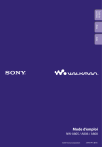
Link pubblico aggiornato
Il link pubblico alla tua chat è stato aggiornato.